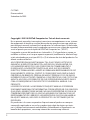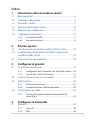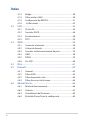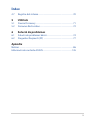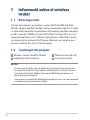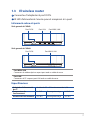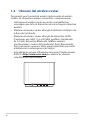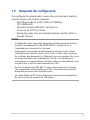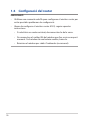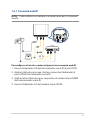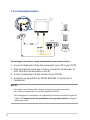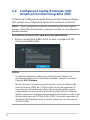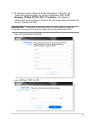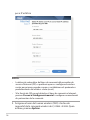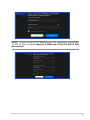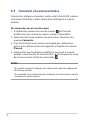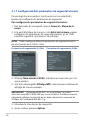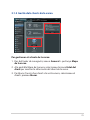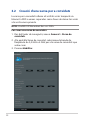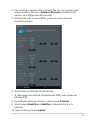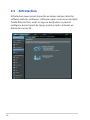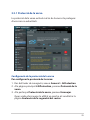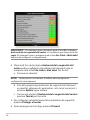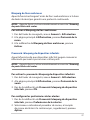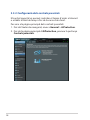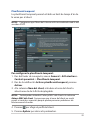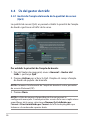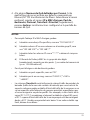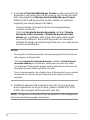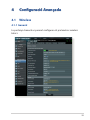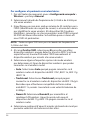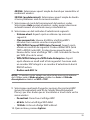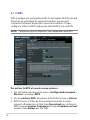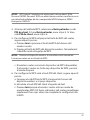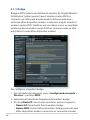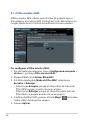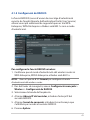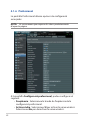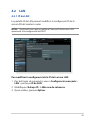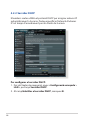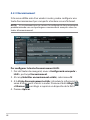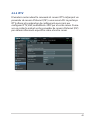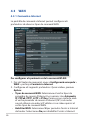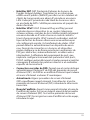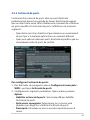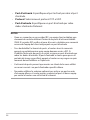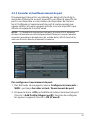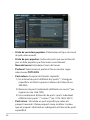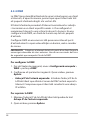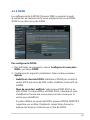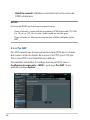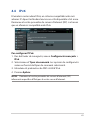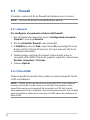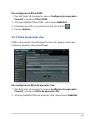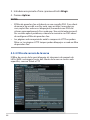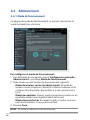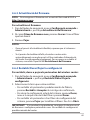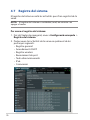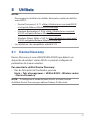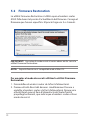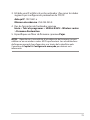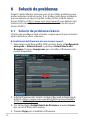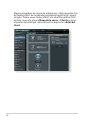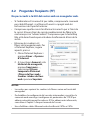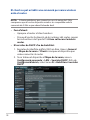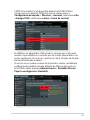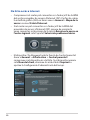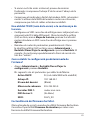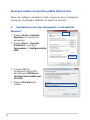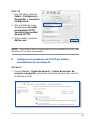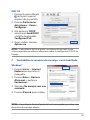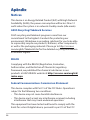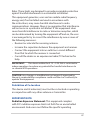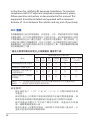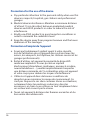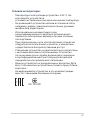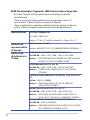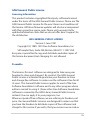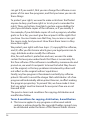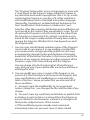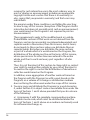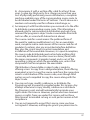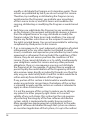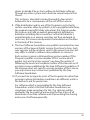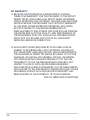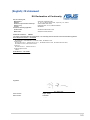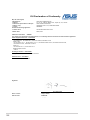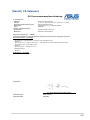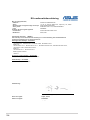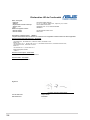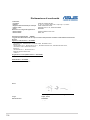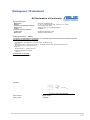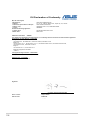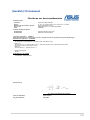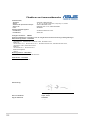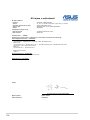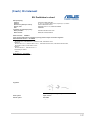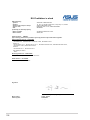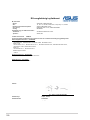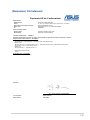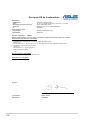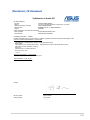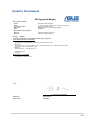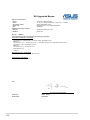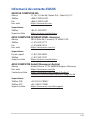Asus ZenWiFi AX Mini (XD4) Manual de usuario
- Categoría
- Enrutadores
- Tipo
- Manual de usuario

Guia de l'usuari
ASUS ZenWiFi AX Mini ASUS ZenWiFi AX Mini
AX1800 Encaminador Wi-Fi de banda dualAX1800 Encaminador Wi-Fi de banda dual
Model: XD4R/XD4NModel: XD4R/XD4N

2
Copyright © 2023 ASUSTeK Computer Inc. Tots els drets reservats.
No es permet reproduir, transmetre, transcriure, emmagatzemar en un sistema
de recuperació ni traduir a un altre idioma de cap manera ni per cap mitjà cap
part d’aquest manual, incloent-hi els productes i el software que s’hi descriuen,
excepte la documentació que el comprador conserva com a còpia de seguretat,
sense el permís per escrit explícit d’ASUSTek Computer Inc. ("ASUS").
La garantia o servei del producte no s’estendrà si: (1) el producte es repara, es
modica o s’altera, a no ser que aquesta reparació, modicació o alteració hagi
estat autoritzada per escrit per ASUS, o (2) el número de sèrie del producte s’ha
alterat o esborrat del tot.
ASUS PROPORCIONA AQUEST MANUAL “TAL QUAL” SENSE CAP TIPUS DE
GARANTIA, NI EXPLÍCITA NI IMPLÍCITA; AIXÒ INCLOU, SENSE LIMITAR-S’HI,
LES GARANTIES IMPLÍCITES O LES CONDICIONS DE COMERCIABILITAT O
D’ADEQUACIÓ A UN PROPÒSIT PARTICULAR. ASUS, ELS SEUS GERENTS,
DIRECTIUS, TREBALLADORS I AGENTS NO SERAN MAI RESPONSABLES DE CAP
DANY INDIRECTE, ESPECIAL, FORTUÏT O CONSEQÜENT (INCLOENT-HI DANYS
PER PÈRDUA DE BENEFICIS, PÈRDUA DE NEGOCI, PÈRDUA D’ÚS O DE DADES,
INTERRUPCIÓ DE L’ACTIVITAT COMERCIAL O D’ALTRES TIPUS), FINS I TOT SI S’HA
AVISAT A ASUS DE LA POSSIBILITAT DE QUE ES PRODUEIXIN AQUESTS DANYS
COM A CONSEQÜÈNCIA D’UN DEFECTE O D’UN ERROR AL MANUAL O AL
PRODUCTE.
LES ESPECIFICACIONS I LA INFORMACIÓ D’AQUEST MANUAL S’OFEREIXEN
ÚNICAMENT AMB FINALITAT INFORMATIVA, PODEN INTRODUIR-S’HI CANVIS EN
QUALSEVOL MOMENT SENSE AVISAR I NO HAN D’INTERPRETAR-SE COM A UN
COMPROMÍS PER PART D’ASUS. ASUS NO ASSUMEIX CAP OBLIGACIÓ NI CAP
RESPONSABILITAT PELS ERRORS O LES IMPRECISIONS QUE PUGUIN HAVER-HI
EN AQUEST MANUAL, INCLOSOS ELS PRODUCTES I EL SOFTWARE QUE S’HI
DESCRIUEN.
Els productes i els noms corporatius d’aquest manual poden ser marques
comercials registrades o no ser-ho o poden tenir drets de còpia o no tenir-
ne i s’utilitzen exclusivament amb nalitats d’identicació o d’explicació i en
beneci dels propietaris, sense cap intenció de cometre cap infracció.
CL17369
Primera edició
Setembre de 2023

3
Índex
1 Informació sobre el wireless router
1.1 Benvingut/da! ..................................................................................6
1.2 Contingut del paquet ...................................................................6
1.3 El wireless router .............................................................................7
1.4 Ubicació del wireless router .......................................................8
1.5 Requisits de conguració ............................................................9
1.6 Conguració del router ............................................................. 10
1.6.1 Connexió amb l ...................................................................11
1.6.2 Connexió wireless .................................................................12
2 Primers passos
2.1 Inici de sessió a la interfície gràca (GUI) en línia ............ 13
2.2 Conguració ràpida d’Internet (QIS) mitjançant la
interfície gràca (GUI) ................................................................ 14
2.3 Connexió a la xarxa wireless .................................................... 18
3 Conguració general
3.1 Ús del mapa de la xarxa ........................................................... 19
3.1.1 Conguració dels paràmetres de seguretat wireless ...20
3.1.2 Gestió dels clients de la xarxa ...........................................21
3.2 Creació d'una xarxa per a convidats ..................................... 22
3.3 AiProtection................................................................................... 24
3.3.1 Protecció de la xarxa ............................................................25
3.3.2 Conguració dels controls parentals .............................28
3.4 Ús del gestor de tràc ................................................................ 30
3.4.1 Gestió de l'ample de banda de la qualitat de
servei (QoS) .............................................................................30
4 Conguració Avançada
4.1 Wireless ........................................................................................... 33
4.1.1 General ......................................................................................33
4.1.2 WPS ............................................................................................36

4
Índex
4.1.3 Bridge ........................................................................................38
4.1.4 Filtre wireless MAC ................................................................40
4.1.5 Conguració de RADIUS ..................................................... 41
4.1.6 Professional ...........................................................................42
4.2 LAN ................................................................................................... 45
4.2.1 IP de LAN .................................................................................. 45
4.2.2 Servidor DHCP ........................................................................46
4.2.3 Encaminament ....................................................................... 48
4.2.4 IPTV ............................................................................................49
4.3 WAN .................................................................................................. 50
4.3.1 Connexió a Internet ..............................................................50
4.3.2 Activació de ports ................................................................. 53
4.3.3 Servidor virtual/reenviament de port ...........................55
4.3.4 DMZ............................................................................................58
4.3.5 DDNS .........................................................................................59
4.3.6 Pas NAT .....................................................................................60
4.4 IPv6 ................................................................................................... 61
4.5 Firewall ............................................................................................ 62
4.5.1 General ......................................................................................62
4.5.2 Filtre d'URL ...............................................................................62
4.5.3 Filtre de paraules clau ..........................................................63
4.5.4 Filtre de serveis de la xarxa ................................................64
4.6 Administració ................................................................................ 66
4.6.1 Mode de funcionament ......................................................66
4.6.2 Sistema......................................................................................67
4.6.3 Actualització del rmware .................................................69
4.6.4 Restablir/Desar/Pujar la conguració ............................69

5
Índex
4.7 Registre del sistema .................................................................... 70
5 Utilitats
5.1 Device Discovery ......................................................................... 71
5.2 Firmware Restoration ................................................................. 72
6 Solució de problemes
6.1 Solució de problemes bàsics ................................................... 74
6.2 Preguntes freqüents (PF) ......................................................... 77
Apèndix
Notices ......................................................................................................... 86
Informació de contacte d'ASUS .........................................................145

6
1 Informació sobre el wireless 1 Informació sobre el wireless
routerrouter
1.1 Benvingut/da!
Gràcies per comprar un wireless router ASUS ZenWiFi AX Mini.
Ultrafí i elegant ZenWiFi AX Mini inclou una banda dual de 2,4 GHz
i 5 GHz amb capacitats inigualables d’streaming simultani wireless
en HD; servidor d'SMB, servidor d'AV UPnP i servidor FTP per a ús
compartit de txers 24/7, ofereix capacitat per a 300000 sessions
i incorpora la tecnologia ASUS Green Network, una solució que
permet estalviar ns a un 70% d'energia.
1.2 Contingut del paquet
Wireless router ZenWiFi AX Mini Cable de xarxa (RJ-45)
Adaptador d'alimentació Guia d'inici ràpid
NOTES:
• Si manca cap article o bé en detecteu cap desperfecte, poseu-vos
en contacte amb ASUS per obtenir informació i assistència tècnica.
Consulteu la llista de telèfons de suport d'ASUS que trobareu al
darrere d'aquest manual.
• Conserveu el material d'embalatge original per si us cal cap reparació
o substitució en garantia en el futur.

7
1.3 El wireless router
1
Connecteu l’adaptador al port DCIN.
2
El LED d’alimentació s’encén quan el maquinari és a punt.
Informació sobre els ports
Port WAN/ LAN
Connecteu el mòdem òptic a aquest port amb un cable de xarxa.
Port LAN
Connecteu el PC a aquest port LAN amb un cable de xarxa.
Port DCIN Port LAN Port WAN/ LAN
Adaptador l’alimentació
de CC Sortida de CC: +12 V amb corrent de 1,5 A
Temperatura de
funcionament 0~40oC Emmagatzematge 0~70oC
Humitat de funcionament 50~90% Emmagatzematge 20~90%
Especicacions
Visió general de l’XD4R
Port DCIN Port WAN/ LAN
Visió general de l’XD4N

8
1.4 Ubicació del wireless router
Per garantir una transmissió wireless òptima entre el wireless
router i els dispositius wireless connectats, comproveu que:
• Col·loqueu el wireless router en un lloc centralitzat per
aconseguir que tots els dispositius de xarxa tinguin cobertura
wireless.
• Manteniu el wireless router allunyat d'obstacles metàl·lics i de
la llum del sol directa.
• Manteniu el wireless router allunyat de dispositius de Wi-
Fi exclusius per a 802.11g o 20MHz, perifèrics d'ordinador
de 2,4GHz, dispositius Bluetooth, telèfons wireless,
transformadors, motors d'alt rendiment, llums uorescents,
forns microones, neveres i altres equips industrials per evitar
interferències o interrupcions del senyal.
• Actualitzeu-lo sempre al rmware més recent. Visiteu el web
d'ASUS a http://www.asus.com per obtenir les darreres
actualitzacions del rmware.

9
1.5 Requisits de conguració
Per congurar la xarxa wireless, necessiteu un ordinador amb les
característiques del sistema següents:
• Port Ethernet RJ-45 (LAN) (10Base-T/100Base-
TX/1000BaseTX)
• Capacitat wireless IEEE 802.11a/b/g/n/ac
• Un servei de TCP/IP instal·lat
• Navegador web, com ara: Internet Explorer, Firefox, Safari o
Google Chrome
NOTES:
• Si l'ordinador no té capacitats integrades de funcionament wireless,
instal·leu un adaptador de WLAN IEEE 802.11a/b/g/n/ac/ax a
l'ordinador per connectar-lo a la xarxa.
• Amb aquesta tecnologia de dual banda, el wireless router admet
simultàniament senyals wireless de 2,4GHz i 5 GHz. Això us permet
fer activitats que demanin l'ús d'Internet, com ara navegar o fer servir
el correu electrònic amb la banda de 2,4GHz i, simultàniament,
transmetre en streaming txers d'àudio i vídeo en alta denició, com
ara pel·lícules o música, amb la banda de 5 GHz.
• No tots els dispositius IEEE 802.11n que voleu connectar a la xarxa
són compatibles amb la banda de 5 GHz. Consulteu el manual del
dispositiu per veure'n les especicacions.
• Els cables Ethernet RJ-45 que utilitzeu per connectar els dispositius
de xarxa no han de superar els 100 metres.

10
1.6 Conguració del router
IMPORTANT!
• Utilitzeu una connexió amb l quan congureu el wireless router per
evitar possibles problemes de conguració.
• Abans de congurar el wireless router ASUS, seguiu aquestes
instruccions:
• Si substituïu un router existent, desconnecteu-lo de la xarxa.
• Desconnecteu els cables/ls del mòdem que feu servir en aquest
moment. Si el mòdem té una bateria auxiliar, traieu-la.
• Reinicieu el mòdem per cable i l'ordinador (recomanat).

11
1.6.1 Connexió amb l
NOTA: Podeu utilitzar un cable pla o un cable trenat per a la connexió
amb l.
ZenWiFi AX Mini (XD4)
Modem
LINE LAN RESET PWR
Laptop
Power
WAN
LAN
a
d
c
b
Per congurar el wireless router mitjançant una connexió amb l:
1. Inseriu l’adaptador CA de l’encaminador sense l al port DCIN.
2. Amb el cable de xarxa que s’inclou, connecteu l’ordinador al
port LAN de l’encaminador sense l.
3 Amb un altre cable de xarxa, connecteu el mòdem al port WAN
de l’encaminador sense l.
4. Inseriu l’adaptador CA del mòdem al port DCIN.

12
1.6.2 Connexió wireless
Per congurar el wireless router mitjançant una connexió wireless:
1. Inseriu l’adaptador CA de l’encaminador sense l al port DCIN.
2. Amb el cable de xarxa que s’inclou, connecteu l’ordinador al
port LAN de l’encaminador sense l.
3. Inseriu l’adaptador CA del mòdem al port DCIN.
4. Instal·leu un adaptador de WLAN IEEE 802.11a/b/g/n/ac a
l’ordinador.
NOTES:
• Per obtenir més informació sobre la connexió a una xarxa wireless,
consulteu el manual de l'usuari de l'adaptador WLAN.
• Per congurar els paràmetres de seguretat de la xarxa, consulteu l'apartat
Capítol 3: Conguració dels paràmetres de seguretat wireless d'aquest
manual d'usuari.
ZenWiFi AX Mini (XD4)
Modem
LINE LAN RESET PWR
Power
WAN
a
c
b
Laptop
Tablet
Smart phone

13
2 Primers passos2 Primers passos
2.1 Inici de sessió a la interfície gràca (GUI)
en línia
Your El wireless router ASUS inclou una interfície d’usuari gràca
(GUI) en línia molt intuïtiva que us permet congurar fàcilment
diverses funcions mitjançant un navegador web, com ara Internet
Explorer, Firefox, Safari o Google Chrome.
NOTA: Les funcions poden variar en funció de la versió de rmware.
Per entrar a la interfície gràca (GUI) en línia:
1. Al navegador web, entreu a http://router.asus.com.
2. A la pàgina d’inici de sessió, introduïu el nom d’usuari (admin) i
la contrasenya (admin) predeterminats.
3. Ara podeu utilitzar la GUI en línia per congurar diversos
paràmetres del wireless router ASUS.
Panell de
navegació
QIS -
Assistent de
connexió
intel·ligent
Principals botons de comandament
Bàner informatiu
Columna
del mig
Columna dreta
NOTA: Quan inicieu la sessió a la interfície gràca (GUI) en línia per
primera vegada, s’obrirà automàticament la pàgina de conguració
ràpida d’Internet (QIS).

14
2.2 Conguració ràpida d’Internet (QIS)
mitjançant la interfície gràca (GUI)
La funció de Conguració ràpida d’Internet (Quick Internet Setup,
QIS) permet una conguració ràpida de la connexió a Internet.
NOTA: Quan congureu la connexió a Internet per primera vegada,
premeu el botó Reset del wireless router per restablir-ne la conguració
predeterminada.
Per utilitzar la funció QIS amb detecció automàtica:
1. Entreu a la interfície gràca (GUI) en línia. La pàgina de QIS
s’inicia automàticament.
NOTES:
• Per obtenir informació sobre com canviar el nom d'usuari i la
contrasenya d’inici de sessió de l’encaminador sense l, consulteu
l’apartat 4.6.2 Sistema.
• El nom d’usuari i la contrasenya del wireless router és diferent del
nom de la xarxa (SSID) de 2,4GHz/5 GHz i la clau de seguretat. El
nom d’usuari i la contrasenya d’inici de sessió del wireless router
us permeten iniciar la sessió a la interfície gràca (GUI) en línia del
wireless router per congurar els paràmetres del wireless router. Amb
el nom de la xarxa de 2,4GHz/5 GHz (SSID) i la clau de seguretat, els
dispositius Wi-Fi poden iniciar la sessió i connectar-se a la xarxa de
2,4GHz/5 GHz.

15
2. El wireless router detecta automàticament si el tipus de
connexió del proveïdor de serveis d’Internet (ISP) és IP
dinàmic, PPPoE, PPTP, L2TP i IP estàtica. Introduïu la
informació necessària per al tipus de connexió del proveïdor de
serveis d’Internet (ISP).
IMPORTANT! Demaneu la informació necessària sobre el tipus de
connexió a Internet al vostre proveïdor de serveis d’Internet (ISP).
per a IP automàtica (DHCP)
per a PPPoE, PPTP i L2TP

16
per a IP estàtica
NOTES:
• La detecció automàtica del tipus de connexió del proveïdor de
serveis d'Internet (ISP) es produeix quan es congura el wireless
router per primera vegada o quan es restableixen els paràmetres
predeterminats del wireless router (reset).
• Si la funció de QIS no pot detectar el tipus de connexió a Internet,
premeu Passeu al Conguració manual i congureu manualment
els paràmetres de la connexió.
3. Assigneu el nom de la xarxa wireless (SSID) i la clau de
seguretat de la connexió wireless de 2,4GHz i 5 GHz. Quan
acabeu, premeu Aplicar.

17
NOTA: Si voleu assignar SSID diferents per a les connexions sense l de
2,4 GHz i 5 GHz, marqueu Separate 2.4GHz and 5 GHz (2,4 GHz i 5 GHz
per separat).

18
2.3 Connexió a la xarxa wireless
Després de congurar el wireless router amb la funció QIS, podreu
connectar l’ordinador o altres dispositius intel·ligents a la xarxa
wireless.
Per connectar-vos a la vostra xarxa:
1. A l’ordinador, premeu la icona de la xarxa de l’àrea de
noticacions per mostrar les xarxes wireless disponibles.
2. Seleccioneu la xarxa wireless a la qual voleu connectar-vos i
premeu Connectar.
3. Si es tracta d’una xarxa wireless protegida per contrasenya,
potser necessitareu la clau de seguretat; introduïu-la i premeu
D’acord.
4. Espereu ns que l’ordinador estableixi la connexió a la xarxa
wireless correctament. Es mostra l’estat de la connexió i la icona
de la xarxa mostra l’estat de connectada .
NOTES:
• Als capítols següents trobareu més informació sobre la conguració
de la xarxa wireless.
• Al manual de l'usuari del dispositiu trobareu més informació sobre la
connexió a la xarxa wireless.

19
3 Conguració general3 Conguració general
3.1 Ús del mapa de la xarxa
El mapa de la xarxa us permet congurar les opcions de seguretat
de la xarxa, gestionar clients de la xarxa i supervisar el dispositiu
USB.

20
3.1.1 Conguració dels paràmetres de seguretat wireless
Per protegir la xarxa wireless contra accessos no autoritzats,
haureu de congurar els paràmetres de seguretat.
Per congurar els paràmetres de seguretat wireless:
1. Des del tauler de navegació, aneu a General > Mapa de la
xarxa.
2. A la pantalla Mapa de la xarxa i sota Estat del sistema, podeu
congurar els paràmetres de seguretat wireless (p.ex. SSID,
nivell de seguretat i paràmetres de xifratge).
NOTA: Podeu congurar diferents paràmetres de seguretat wireless
per a les bandes de 2,4GHz i 5GHz.
Paràmetres de seguretat de 2,4GHz Paràmetres de seguretat de 5GHz
3. Al camp Nom wireless (SSID), introduïu un nom únic per a la
xarxa wireless.
4. A la llista desplegable Xifratge WEP, seleccioneu el mètode de
xifratge de la xarxa wireless.
IMPORTANT! L’estàndard IEEE 802.11n/ac prohibeix l’ús d’altes
velocitats amb WEP o WPA-TKIP per a emissió única. Si utilitzeu aquests
mètode de xifratge, la velocitat de les dades baixarà a la connexió de
54Mbps de l’estàndard IEEE 802.11g.
5. Introduïu la clau de pas de seguretat.
6. Quan acabeu, premeu Aplicar.

21
3.1.2 Gestió dels clients de la xarxa
Per gestionar els clients de la xarxa:
1. Des del tauler de navegació, aneu a General > pestanya Mapa
de la xarxa.
2. A la pantalla Mapa de la xarxa, seleccioneu la icona Estat del
client per mostrar la informació del client de la xarxa.
3. Per blocar l'accés d'un client a la vostra xarxa, seleccioneu el
client i premeu blocar.

22
3.2 Creació d'una xarxa per a convidats
La xarxa per a convidats ofereix als visitats accés temporal via
Internet a SSID o xarxes separades sense haver de donar-los accés
a la vostra xarxa privada.
NOTA: ZenWiFi AX Mini admet ns a sis SSIDs.
Per crear una xarxa de convidats:
1. Des del tauler de navegació, aneu a General > Xarxa de
convidats.
2. A la pantalla Xarxa de convidat, seleccioneu la banda de
freqüència de 2,4GHz o 5GHz per a la xarxa de convidats que
voleu crear.
3. Premeu Habilitar.

23
6. Seleccioneu un Mètode d’autenticació.
7. Si seleccioneu un mètode d’autenticació WPA, seleccioneu un
xifratge WPA.
8. Especiqueu el Temps d’accés o seleccioneu Il·limitat.
9. Seleccioneu Inhabilitar o Habilitar a l’element Accés a la
Intranet.
10. Quan acabeu, premeu Aplicar.
4. Per canviar les opcions d’un convidat, feu clic a les opcions que
voleu modicar. Feu clic a Remove (Elimina) per eliminar les
opcions de conguració del convidat.
5. Al camp Nom de la xarxa (SSID), poseu un nom a la xarxa
temporal wireless.

24
3.3 AiProtection
AiProtection supervisa el dispositiu en temps real per detectar
software maliciós (malware), software espia i accessos no desitjats.
També ltra els llocs web i les app no desitjades i us permet
congurar durant quant de temps podrà accedir a Internet un
dispositiu connectat.

25
3.3.1 Protecció de la xarxa
La protecció de la xarxa evita el mal ús de la xarxa i la protegeix
d'accessos no autoritzats.
Conguració de la protecció de la xarxa
Per congurar la protecció de la xarxa:
1. Des del tauler de navegació, aneu a General > AiProtection.
2. A la pàgina principal d'AiProtection, premeu Protecció de la
xarxa.
3. A la pestanya Protecció de la xarxa, premeu Escanejar.
Quan acaba d'escanejar, la utilitat en mostra els resultats a la
pàgina Avaluació de la seguretat del router.

26
IMPORTANT! Els elements que es marquen amb el text Sí a la pàgina
Avaluació de la seguretat del router es consideren que tenen un estat
segur. Els elements que es marquen amb el text No, Dèbil o Molt dèbil
haurien de congurar-se degudament.
4. (Opcional) Des de la pàgina Avaluació de la seguretat del
router podeu congurar manualment els elements que es
marquen amb el text No, Dèbil o Molt dèbil. Per fer-ho:
a. Premeu un element.
NOTA: Quan premeu un element, la utilitat obre la pàgina de
conguració corresponent.
b. Des de la pàgina de paràmetres de seguretat de l'element
en qüestió, apliqueu els paràmetres i els canvis necessaris i
premeu Aplicar quan acabeu.
c. Torneu a la pàgina d'Avaluació de la seguretat del router i
premeu Tancar per tancar-la.
5. Per congurar automàticament els paràmetres de seguretat,
premeu Protegir el router.
6. Quan aparegui un missatge, premeu D'acord.

27
Bloqueig de llocs maliciosos
Aquesta funció restringeix l'accés de llocs web maliciosos a la base
de dades al núvol per garantir una protecció continuada.
NOTA: Aquesta funció s'activa automàticament en executar l'Escaneig
de punts febles del router.
Per activar el bloqueig de llocs maliciosos:
1. Des del tauler de navegació, aneu a General > AiProtection.
2. A la pàgina principal d'AiProtection, premeu Protecció de la
xarxa.
3. A la subnestra de Bloqueig de llocs maliciosos, premeu
Activar.
Prevenció i bloqueig de dispositius infectats
Aquesta funció evita que dispositius infectats puguin comunicar
informació personal o passar virus a altres parts.
NOTA: Aquesta funció s'activa automàticament en executar l'Escaneig
de punts febles del router.
Per activar la prevenció i bloqueig de dispositius infectats:
1. Des del tauler de navegació, aneu a General > AiProtection.
2. A la pàgina principal d'AiProtection, premeu Protecció de la
xarxa.
3. Des de la subnestra de Prevenció i bloqueig de dispositius
infectats, premeu ON.
Per congurar les preferències de les alertes:
1. Des de la subnestra de Prevenció i bloqueig de dispositius
infectats, premeu Preferències de les alertes.
2. Seleccioneu o introduïu el proveïdor de correu, el compte
de correu electrònic i la contrasenya i, seguidament, premeu
Aplicar.

28
3.3.2 Conguració dels controls parentals
El control parental us permet controlar el temps d'accés a Internet
o establir el límit de temps d'ús de la xarxa d'un client.
Per anar a la pàgina principal dels controls parentals:
1. Des del tauler de navegació, aneu a General > AiProtection.
2. Des de la pàgina principal d'AiProtection, premeu la pestanya
Controls parentals.

29
Planicació temporal
La planicació temporal permet establir un límit de temps d'ús de
la xarxa per al client.
NOTA: Comproveu que l'hora del sistema està sincronitzada amb la del
servidor d'NTP.
Per congurar la planicació temporal:
1. Des del tauler de navegació, aneu a General > AiProtection >
Controls parentals > Planicació temporal.
2. Des de la subnestra Activar planicació temporal, premeu
Activar.
3. A la columna Nom del client, introduïu el nom del client o
seleccioneu-lo de la llista desplegable.
NOTA: També podeu introduir l'adreça MAC del client a la columna
Adreça MAC del client. Comproveu que el nom del client no conté
espais ni caràcters especials perquè poden provocar problemes de
funcionament al router.
4. Premeu per afegir el perl del client.
5. Premeu Aplicar per desar els paràmetres.

30
3.4 Ús del gestor de tràc
3.4.1 Gestió de l'ample de banda de la qualitat de servei
(QoS)
La qualitat de servei (QoS) us permet establir la prioritat de l'ample
de banda i gestionar el tràc de la xarxa.
Per establir la prioritat de l'ample de banda:
1. Des del tauler de navegació, aneu a General > Gestor del
tràc > pestanya QoS.
2. Premeu Activar per activar la QoS. Ompliu els camps d'ample
de banda de pujada i de baixada.
NOTA: Demaneu la informació de l'ample de banda al vostre proveïdor
de serveis d'Internet (ISP).
3. Premeu Desa.
NOTA: La llista de normes d'especicació d'usuari permet la
conguració avançada. Si voleu prioritzar serveis de la xarxa i aplicacions
especíques de la xarxa, seleccioneu Normes QoS denides per
l'usuari o Prioritat denida per l'usuari de la llista desplegable que
trobareu a la cantonada superior dreta.

31
4. A la pàgina Normes de QoS denides per l'usuari, hi ha
quatre tipus de servei en línia per defecte: navegació per
Internet, HTTPS transferències de txers. Seleccioneu el servei
preferent, ompliu els camps IP o MAC d'origen, Port de
destinació, Protocol, Transferit i Prioritat; seguidament,
premeu Aplicar. La informació es congurarà a la pantalla de
normes de QoS.
NOTES:
• Per omplir l'adreça IP o MAC d'origen, podeu:
a) Introduir una adreça IP especíca, com ara "192.168.122.1".
b) Introduir adreces IP en una subxarxa o al mateix grup IP, com
ara “192.168.123.*” o “192.168.*.*”
c) Introduir totes les adreces IP com a “*.*.*.*” o deixar el camp en
blanc.
d) El format de l'adreça MAC és sis grups de dos dígits
hexadecimals, separats per dos punts (:), en ordre de transmissió
(p.ex. 12:34:56:aa:bc:ef)
• Per al port d'orígen o de destinació, podeu:
a) Introduir un port especíc, com ara “95”.
b) Introduir ports en un rang, com ara “103:315”, “>100” o
“<65535”.
• La columna Transferit conté informació sobre el tràc de pujada i de
baixada (tràc de la xarxa de sortida i d'entrada) per a una secció. En
aquesta columna podeu establir el límit del tràc de la xarxa per a un
servei especíc amb l'objectiu de generar prioritats especíques per
al servei assignat a un port especíc. Per exemple, si dos clients de la
xarxa (PC 1 i PC 2) accedeixen a Internet (establerta al port 80), però
el PC 1 supera el límit del tràc de la xarxa perquè està descarregant
dades, el PC 1 tindrà una prioritat més baixa. Si no voleu establir cap
límit, deixeu-lo en blanc.

32
5. A la pàgina Prioritat denida per l'usuari, podeu prioritzar els
dispositius o les aplicacions de la xarxa en cinc nivells des de la
llista desplegable de Normes de QoS denides per l'usuari.
El funció del nivell de prioritat, podeu utilitzar els mètodes
següents per enviar paquets de dades:
• Canvieu l'ordre els paquets de la xarxa de pujada que
s'envien a Internet.
• A la taula Ample de banda de pujada, establiu l'Ample
de banda reservat mínim i l'Ample de banda reservat
màxim per a múltiples aplicacions de la xarxa amb nivells
de prioritat diferents. El percentatge indica les velocitats
d'ample de banda de pujada disponibles per a les aplicacions
de xarxa especicades.
NOTES:
• Els paquets amb baixa prioritat s'ometen per garantir la transmissió
dels paquets d'alta prioritat.
• A la taula Ample de banda de baixada, establiu el Límit d'ample
de banda màxim per a múltiples aplicacions de xarxa en l'ordre
corresponent. El paquet de pujada amb la prioritat més alta causarà
el paquet de baixa amb la prioritat més alta.
• Si no s'envien paquets des d'aplicacions d'alta prioritat, no es reduirà
la velocitat de transmissió per Internet per als paquets de baixa
prioritat.
6. Establiu el paquet amb la prioritat més alta. Per garantir una
bona experiència en el joc en línia, podeu establir ACK, SYN i
ICMP com al paquet amb la prioritat més alta.
NOTA: Assegureu-vos d'activar la QoS en primer lloc i de congurar els
límits de velocitat de pujada i de baixada.

33
4 Conguració Avançada4 Conguració Avançada
4.1 Wireless
4.1.1 General
La pestanya General us permet congurar els paràmetres wireless
bàsics.

34
Per congurar els paràmetres wireless bàsics
1. Des del tauler de navegació, aneu a Conguració avançada >
Wireless > pestanya General.
2. Seleccioneu la banda de freqüència de 2,4GHz o de 5GHz per
a la xarxa wireless.
3. Especiqueu un nom únic amb un màxim de 32 caràcters per a
l'SSID (Identicador de conjunt de serveis) o el nom de la xarxa
per identicar la xarxa wireless. Els dispositius Wi-Fi podran
identicar i connectar-se a la xarxa wireless amb l'SSID assignat.
Els SSID del bàner informatiu s'actualitzen quan es desen els
nous SSID als paràmetres.
NOTA: Podeu assignar SSID únics per a les bandes de freqüència de
2,4GHz i de 5GHz.
4. Al camp Ocultar SSID, seleccioneu Sí per evitar que altres
dispositius wirelesss puguin detectar el vostre SSID. Si activeu
aquesta funció, haureu d'introduir l'SSID manualment al
dispositiu wireless per accedir a la xarxa wireless.
5. Seleccioneu alguna d'aquestes opcions de mode wireless
per determinar els tipus de dispositius wirelesss que poden
connectar-se al wireless router.
• Auto: Seleccioneu Auto perquè puguin connectar-se al
wireless router els dispositius de 802.11AC, 802.11n, 802.11g
i 802.11b.
• Tradicional: Seleccioneu Tradicional perquè puguin
connectar-se al wireless router els dispositius de 802.11b/g/n.
Recordeu que el hardware compatible de forma nativa
amb 802.11n, només s'executarà a una velocitat màxima de
54Mbps.
• Només N: Seleccioneu Només N per maximitzar el
rendiment d'N wireless. Aquesta opció evita que els
dispositius de 802.11g i 802.11b puguin connectar-se al
wireless router.
6. Seleccioneu qualsevol d'aquests amples de banda de canal per
permetre velocitats de transmissió més altes:

35
40MHz: Seleccioneu aquest ample de banda per maximitzar el
rendiment wireless.
20MHz (predeterminat): Seleccioneu aquest ample de banda
si teniu problemes amb la connexió wireless.
7. Seleccioneu el canal de funcionament del wireless router.
Seleccioneu Auto perquè el wireless router pugui seleccionar
automàticament el canal amb menys interferències
8. Seleccioneu un dels mètodes d'autenticació següents:
• Sistema obert: Aquest opció no ofereix cap mena de
seguretat.
• Clau compartida: Haureu d'utilitzar el xifratge WEP i
introduir com a mínim una clau compartida.
• WPA/WPA2 Personal/WPA Auto-Personal: Aquest opció
ofereix un nivell alt de seguretat. Podeu utilitzar WPA (amb
TKIP) o WPA2 (amb AES). Si seleccioneu aquesta opció,
haureu de fer servir el xifratge TKIP + AES i introduir la clau de
pas WPA (clau de la xarxa).
• WPA/WPA2 Enterprise/WPA Auto-Enterprise: Aquest
opció ofereix un nivell molt alt de seguretat. Funciona amb
un servidor EAP integrat o un servidor d'autenticació dorsal
RADIUS extern.
• Radius amb 802.1x
NOTA: El wireless router admet una velocitat de transmissió màxima
de 54Mbps amb el Mode wireless establert en Auto i el Mètode
d'encriptació establert en WEP o TKIP.
9. Seleccioneu qualsevol d'aquestes opcions d'encriptació WEP
(privacitat equivalent amb l, de l'anglès Wired Equivalent
Privacy) per a les dades que es transmeten a través de la vostra
xarxa wireless.
• Desactivat: Desactiva el xifratge WEP.
• 64 bits: Activa el xifratge WEP dèbil.
• 128 bits: Activa el xifratge WEP millorat.
10. Quan acabeu, premeu Aplicar.

36
4.1.2 WPS
WPS (conguració protegida per Wi-Fi, de l'anglès Wi-Fi Protected
Setup) és un estàndard de seguretat wireless que permet
connectar fàcilment dispositius a una xarxa wireless. Podeu
congurar la funció WPS mitjançant el botó WPS o el codi PIN.
NOTA: Comproveu que els dispositius són compatibles amb WPS.
Per activar la WPS a la vostra xarxa wireless:
1. Des del tauler de navegació, aneu a Conguració avançada >
Wireless > pestanya WPS.
2. Al camp Activar WPS, desplaceu el botó lliscant cap a Activar.
3. WPS fa servir 2,4GHz de forma predeterminada. Si voleu
canviar la freqüència a 5GHz, trieu Desactivat per a la funció
WPS, premeu Canviar freqüència al camp Freqüència actual i
torneu a triar Activar per a la WPS.

37
NOTA: WPS admet l'autenticació mitjançant sistema obert, WPA-
Personal i WPA2-Personal. WPS no admet xarxes wireless que facin servir
un mètode de xifratge de clau compartida, WPA-Enterprise, WPA2-
Enterprise i RADIUS.
4. Al camp del mètode WPS, seleccioneu Botó polsador o codi
PIN de client. Si trieu Botó polsador, aneu al pas 5. Si trieu
codi PIN de client, aneu al pas 6.
5. Per congurar la WPS mitjançant el botó de WPS del router,
seguiu aquests passos:
a. Premeu Inici o premeu el botó de WPS del darrere del
wireless router.
b. Premeu el botó de WPS del dispositiu wireless. Normalment
s'identica amb el logotip de WPS.
NOTA: Reviseu el dispositiu wireless o consulteu-ne el manual de
l'usuari per saber on és el botó de WPS.
c. El wireless router cercarà els dispositius de WPS disponibles.
Si el wireless router no troba cap dispositiu de WPS, passarà
al mode d’espera.
6. Per congurar la WPS amb el codi PIN del client, seguiu aquests
passos:
a. Cerqueu el codi PIN de la WPS al manual de l'usuari del
dispositiu wireless o al propi dispositiu.
b. Introduïu el codi PIN del client al quadre de text.
c. Premeu Inici perquè el wireless router entri en mode de
monitoratge WPS. Els llums indicadors del router parpellegen
ràpidament tres cops abans de completar la conguració de
la WPS.

38
4.1.3 Bridge
Bridge o WDS (sistema de distribució wireless, de l'anglès Wireless
Distribution System) permet que el wireless router ASUS es
connecti a un altre punt d'accés wireless de forma exclusiva i
evita que altres dispositius wireless o estacions puguin accedir al
wireless router ASUS. També es pot considerar com a un repetidor
wireless ja que el wireless router ASUS es comunica amb un altre
punt d'accés i amb altres dispositius wireless.
Per congurar el wireless bridge:
1. Des del tauler de navegació, aneu a Conguració avançada >
Wireless > pestanya WDS.
2. Seleccioneu la banda de freqüència del wireless bridge.
3. Al camp Mode AP, seleccioneu una de les opcions següents:
• Només AP: Desactiva la funció wireless bridge.
• Només WDS: Permet la funció wireless bridge però evita que
altres dispositius wireless o estacions es connectin al router.

39
• HÍBRID: Permet la funció wireless bridge i permet que altres
dispositius wireless o estacions es connectin al router.
NOTA: En mode híbrid, els dispositius wireless connectats al wireless
router ASUS només rebran la meitat de la velocitat de connexió del punt
d'accés.
4. Al camp Connectar als AP de la llista, premeu Sí si voleu
connectar-vos a un punt d'accés (AP) de la llista d'AP remots.
5. Al camp Canal de control, seleccioneu el canal operatiu per
al wireless bridge. Seleccioneu Auto perquè el router pugui
seleccionar automàticament el canal amb menys interferències.
NOTA: La disponibilitat de canals varia en funció del país o de la regió.
6. A la llista d'AP remots, introduïu una adreça MAC i premeu
el botó Afegir per introduir l'adreça MAC d'altres punts
d'accés disponibles.
NOTA: Qualsevol punt d'accés afegit a la llista ha d'estar al mateix
canal de control que el wireless router ASUS.
7. Premeu Aplicar.

40
4.1.4 Filtre wireless MAC
El ltre wireless MAC ofereix control sobre els paquets que es
transmeten a una adreça MAC (control de l'accés dels mitjans, de
l'anglès Media Access Control) especicada a la xarxa wireless.
Per congurar el ltre wireless MAC:
1. Des del tauler de navegació, aneu a Conguració avançada >
wireless > pestanya Filtre wireless MAC.
2. Marqueu Sí al camp Activar ltre MAC.
3. A la llista desplegable Mode de ltre MAC, seleccioneu
Acceptar o Rebutjar.
• Seleccioneu Acceptar perquè els dispositius de la llista de
ltres MAC puguin accedir a la xarxa wireless.
• Seleccioneu Rebutjar perquè els dispositius de la llista de
ltres MAC no puguin accedir a la xarxa wireless.
4. A la llista de ltres MAC, premeu el botó Afegir i introduïu
l'adreça MAC del dispositiu wireless.
5. Premeu Aplicar.

41
4.1.5 Conguració de RADIUS
La funció RADIUS (servei d'usuari de marcatge d'autenticació
remota, de l'anglès Remote Authentication Dial In User Service)
ofereix una capa addicional de seguretat quan es tria WPA-
Enterprise, WPA2-Enterprise o Radius amb 802.1x com a mode
d'autenticació.
Per congurar la funció RADIUS wireless:
1. Conrmeu que el mode d'autenticació del wireless router és
WPA-Enterprise, WPA2-Enterprise o Radius amb 802.1x.
NOTA: Aneu a l'apartat 4.1.1 General per congurar el mode
d'autenticació del wireless router.
2. Des del tauler de navegació, aneu a Conguració avançada >
Wireless > Conguració de RADIUS.
3. Seleccioneu la banda de freqüència.
4. Al camp Adreça IP del servidor, introduïu l'adreça IP del
servidor RADIUS.
5. Al camp Secret de connexió, introduïu la contrasenya que
s'utilitzarà per accedir al servidor RADIUS.
6. Premeu Aplicar.

42
A la pantalla Conguració professional, podeu congurar el
següent:
• Freqüència: Seleccioneu la banda de freqüència de la
conguració professional.
• Activar ràdio: Seleccioneu Sí per activar la xarxa wireless.
Seleccioneu No per desactivar la xarxa wireless.
4.1.6 Professional
La pantalla Professional ofereix opcions de conguració
avançades.
NOTA: Us recomanem que empreu els valors predeterminats
d'aquesta pàgina.

43
• Habilitar planicador wireless: Podeu seleccionar un
format horari de 24 o de 12 hores. El color de la taula indica
Permetre o Rebutjar. Feu clic a les caselles corresponents
per canviar la conguració de l'hora dels dies de la setmana i
premeu D'acord quan acabeu.
• Establir AP aïllat: L'element Establir AP aïllat evita que
els dispositius wirelesss de la xarxa puguin comunicar-se
entre ells. Aquesta funció és útil si teniu molts convidats
que entren i surten de la vostra xarxa amb freqüència.
Seleccioneu Sí per activar aquesta funció o seleccioneu No
per desactivar-la.
• Velocitat multidifusió (Mbps): Seleccioneu la velocitat
de transmissió de multidifusió o premeu Desactivar per
desactivar la transmissió individual simultània.
• Tipus de preàmbul: El Tipus de preàmbul deneix la
durada de temps que dedica el router al CRC (control de
redundància cíclica, de l'anglès Cyclic Redundancy Check).
CRC és un mètode que permet detectar errors durant la
transmissió de dades. Seleccioneu Breu per a una xarxa
wireless ocupada amb molt tràc. Seleccioneu Llarg si la
vostra xarxa wireless consta de dispositius wireless més
antics o heretats.

44
• Llindar d'RTS: Seleccioneu un valor baix per a RTS
(sol·licitud d'enviament, de l'anglès Request to Send) per
millorar la comunicació wireless en una xarxa ocupada i
sorollosa amb molt tràc i molts dispositius wireless.
• Interval de DTIM: L'interval de DTIM (missatge d'indicació
de trànsit d'enviament, de l'anglès Delivery Trac Indication
Message) o la velocitat del senyal de dades (de l'anglès
Data Beacon Rate) es refereixen a l'interval de temps abans
d'enviar un senyal a un dispositiu wireless en mode de repòs
indicant que hi ha un paquet de dades que espera per ser
enviat. El valor predeterminat és de tres mil·lisegons.
• Interval de senyal: L'interval de senyal és el temps entre
un DTIM i el següent. El valor predeterminat és de 100
mil·lisegons. Baixeu el valor de l'interval de senyal per a una
connexió wireless inestable o per a dispositius en itinerància.
• Habilitar TX Bursting: Habilitar TX Bursting millora la
velocitat de transmissió entre el wireless router i dispositius
802.11g.
• Habilitar WMM APSD: Habilitar WMM APSD (Wi-Fi
Multimedia Automatic Power Save Delivery) per millorar
la gestió energètica entre dispositius wireless. Seleccioneu
Deshabilitar per apagar WMM APSD.

45
4.2 LAN
4.2.1 IP de LAN
La pantalla IP de LAN permet modicar la conguració IP de la
xarxa LAN del wireless router.
NOTA: Qualsevol canvi que es realitzi a l'adreça IP de la xarxa LAN
apareixerà a la conguració de DHCP.
Per modicar la conguració de la IP de la xarxa LAN:
1. Des del tauler de navegació, aneu a Conguració avançada >
LAN > pestanya IP de LAN.
2. Modiqueu l'Adreça IP i la Màscara de subxarxa.
3. Quan acabeu, premeu Aplicar.

46
4.2.2 Servidor DHCP
El wireless router utilitza el protocol DHCP per assignar adreces IP
automàticament a la xarxa. Podeu especicar l'interval d'adreces
IP i el temps d'arrendament per als clients de la xarxa.
Per congurar el servidor DHCP:
1. Des del tauler de navegació, aneu a Conguració avançada >
LAN > pestanya Servidor DHCP.
2. Al camp Habilitar el servidor DHCP, marqueu Sí.

47
3. Al quadre de text Nom de domini, introduïu un nom de
domini per al wireless router.
4. Al camp Adreça inicial de pool d'IP, introduïu l'adreça IP
inicial.
5. Al camp Adreça nal de pool d'IP, introduïu l'adreça IP nal.
6. Al camp Temps d'arrendament, especiqueu en segons
quan caduca una adreça IP assignada. Quan s'esgota el límit
temporal, el servidor DHCP assigna una nova adreça IP.
NOTES:
• Us recomanem que, quan especiqueu un interval d'adreces IP,
utilitzeu el format d'adreça IP 192.168.50.xxx (en què xxx pot ser
qualsevol número entre 2 i 254).
• L'adreça inicial del pool d'IP no pot ser més gran que la nal.
7. A la secció Conguració de DNS i de servidor, introduïu
l'adreça IP del servidor WINS i el servidor de DNS, si és
necessari.
8. El wireless router també pot assignar manualment adreces
IP als dispositius de la xarxa. Al camp Habilitar assignació
manual, seleccioneu Sí per assignar una adreça IP a adreces
MAC especíques de la xarxa. Es poden afegir ns a 32 adreces
MAC a la llista DHCP per a l'assignació manual.

48
4.2.3 Encaminament
Si la xarxa utilitza més d'un wireless router, podeu congurar una
taula d'encaminament per compartir el mateix servei d'Internet.
NOTA: Us recomanem que no canvieu la conguració d'encaminament
predeterminada a no ser que tingueu coneixements avançats sobre les
taules d'encaminament.
Per congurar la taula d'encaminament LAN:
1. Des del tauler de navegació, aneu a Conguració avançada >
LAN > pestanya Encaminament.
2. Al camp Habilitar encaminament estàtic, seleccioneu Sí.
3. A la Llista d'encaminament estàtic, introduïu la informació de
xarxa d'altres punts d'accés o nodes. Premeu el botó Afegir
o Eliminar per afegir o suprimir un dispositiu de la llista.
4. Premeu Aplicar.

49
4.2.4 IPTV
El wireless router admet la connexió als serveis IPTV mitjançant un
proveïdor de serveis d'Internet (ISP) o una xarxa LAN. La pestanya
IPTV ofereix els paràmetres de conguració necessaris per
congurar IPTV, VoIP, multidifusió i UDP per al vostre servei. Poseu-
vos en contacte amb el vostre proveïdor de serveis d'Internet (ISP)
per obtenir informació especíca sobre el vostre servei.

50
4.3 WAN
4.3.1 Connexió a Internet
La pantalla de connexió a Internet permet congurar els
paràmetres de diversos tipus de connexió WAN.
Per congurar els paràmetres de la connexió WLAN:
1. Des del tauler de navegació, aneu a Conguració avançada >
WAN > pestanya Connexió a Internet.
2. Congureu els següents paràmetres. Quan acabeu, premeu
Aplicar.
• Tipus de connexió WAN: Seleccioneu el vostre tipus de
proveïdor de serveis d'Internet. Les opcions són: Automatic
IP, PPPoE, PPTP, L2TP o IP xa. Poseu-vos en contacte amb
el vostre proveïdor de serveis d'Internet (ISP) si el router
no pot obtenir una adreça IP vàlida o si no sabeu quin és el
vostre tipus de connexió WAN.
• Habilitar WAN: Seleccioneu Sí per permetre l'accés a Internet
del router. Seleccioneu No per inhabilitar l'accés a Internet.

51
• Habilitar NAT: NAT (traducció d'adreces de la xarxa, de
l'anglès Network Address Translation) és un sistema que
utilitza una IP pública (WAN IP) per oferir accés a Internet als
clients de la xarxa amb una adreça IP privada en una xarxa
LAN. L'adreça IP privada de cada client de la xarxa es desa
en una taula de NAT i s'utilitza per encaminar els paquets de
dades d'entrada.
• Habilitar UPnP: UPnP (Universal Plug and Play) permet
controlar diversos dispositius (p.ex. routers, televisions,
sistemes estèreo, consoles de jocs i telèfon mòbil) mitjançant
una xarxa basada en IP amb o sense un control central a
través d'una passarel·la. UPnP connecta ordinadors amb tot
tipus de factors de forma i ofereix una xarxa uniforme per
a la conguració remota i la transferència de dades. UPnP
permet detectar automàticament un dispositiu de xarxa
nou. Després de connectar-se a la xarxa, els dispositius
poden congurar-se de forma remota per a aplicacions de
P2P, jocs interactius, videoconferències i servidors web o
intermediaris. A diferència del reenviament de port, que
implica la conguració manual dels paràmetres dels ports,
l'UPnP congura automàticament el router perquè accepti les
connexions d'entrada i les peticions directes a un ordinador
especíc de la xarxa local.
• Connectar a servidor de DNS: Permet que el router obtingui
automàticament l'adreça IP de DNS del proveïdor de serveis
d'Internet (ISP). Un DNS és un amtrió d'Internet que tradueix
els noms d'Internet a adreces IP numèriques.
• Autenticació: Alguns proveïdors de serveis d'Internet
(ISP) especiquen aquest element. Consulteu-los al vostre
proveïdor de serveis d'Internet (ISP) i introduïu la informació
necessària.
• Nom de l'amtrió: Aquest camp permet introduir el nom de
l'amtrió del router. Sol ser un requisit especial del proveïdor
de serveis d'Internet (ISP). Si el vostre proveïdor de serveis
d'Internet (ISP) ha assignat un nom d'amtrió al vostre equip,
introduïu-lo aquí.

52
• Adreça MAC: L'adreça MAC (Media Access Control) és un
identicador únic per al vostre dispositiu de xarxa. Alguns
proveïdors de serveis d'Internet (ISP) supervisen l'adreça
MAC dels dispositius de xarxa que es connecten al seu servei
i rebutgen qualsevol dispositiu no reconegut que provi de
connectar-se. Per evitar els problemes de connexió degut a
una adreça MAC no registrada, podeu:
• Poseu-vos en contacte amb el vostre proveïdor de serveis
d'Internet (ISP) i actualitzeu l'adreça MAC associada amb el
servei de l'ISP.
• Cloneu o canvieu l'adreça MAC del wireless router ASUS
en funció de l'adreça MAC de l'anterior dispositiu de xarxa
reconegut per l'ISP.

53
4.3.2 Activació de ports
L'activació d'un interval de ports obre un port d'entrada
predeterminat durant un període de temps limitat cada vegada
que un client de la xarxa LAN estableix una connexió de sortida en
un port especicat. L'activació de ports s'utilitza en els escenaris
següents:
• Quan hi ha més d'un client local que demana un reenviament
de port per a la mateixa aplicació en un moment diferent.
• Quan una aplicació demana ports d'entrada especícs que no
coincideixen amb els ports de sortida.
Per congurar l'activació de ports:
1. Des del tauler de navegació, aneu a Conguració avançada >
WAN > pestanya Activació de ports.
2. Congureu els següents paràmetres. Quan acabeu, premeu
Aplicar.
• Habilitar activació de ports: Seleccioneu Sí per habilitar
l'activació de ports.
• Aplicacions conegudes: Seleccioneu jocs i serveis web
populars per afegir-los a la llista d'activació de ports.
• Descripció: Introduïu un nom o una descripció breu per al
servei.

54
• Port d'activació: Especiqueu el port activat per obrir el port
d'entrada.
• Protocol: Seleccioneu el protocol: TCP o UDP.
• Port d'entrada: Especiqueu un port d'entrada per rebre
dades d'entrada d'Internet.
NOTES:
• Quan us connecteu a un servidor IRC, un equip client estableix una
connexió de sortida utilitzant l'interval de ports d'activació 66660-
7000. El servidor IRC verica el nom d'usuari i estableix una connexió
nova amb l'equip del client mitjançant un port d'entrada.
• Si es deshabilita l'activació de ports, el router atura la connexió
perquè no pot determinar quin equip demana accés a IRC. Si
s'habilita l'activació de ports, el router assigna un port d'entrada per
rebre les dades d'entrada. El port d'entrada es tanca quan passa el
període de temps especicat perquè el router no sap segur en quin
moment deixa d'utilitzar-se l'aplicació.
• L'activació de ports permet que només un client de la xarxa utilitzi
un servei concret i un port d'entrada especíc alhora.
• No podeu utilitzar la mateixa aplicació per activar un port en més
d'un equip alhora. el router només reenviarà el port al darrer equip
per enviar al router una sol·licitud d'activació.

55
4.3.3 Servidor virtual/Reenviament de port
El reenviament de port és un mètode per dirigir el trànsit de la
xarxa des d'Internet a un port especíc o un interval especíc de
ports a un dispositiu o a un número de dispositius de la xarxa
local. Congurar el reenviament de port al router permet que
equips externs a la xarxa puguin accedir a serveis especícs que
ofereix un equip de la vostra xarxa.
NOTA: Si s'habilita el reenviament de port, el router ASUS bloqueja
el trànsit d'entrada no sol·licitat procedent d'Internet i només permet
respostes procedents de peticions de sortida de la LAN. El client de la
xarxa no té accés directe a Internet i viceversa.
Per congurar el reenviament de port:
1. Des del tauler de navegació, aneu a Conguració avançada >
WAN > pestanya Servidor virtual / Reenviament de port.
2. Llisqueu la barra a ON per habilitar el redireccionament de port
i feu clic a Add Prole (Afegeix perl). Després de congurar
les opcions següents, feu clic a OK (D’acord).

56
• Llista de servidors populars: Determineu el tipus de servei
al qual voleu accedir.
• Llista de jocs populars: Inclou els ports que necessiten els
jocs en línia populars per funcionar correctament.
• Nom del servei: Introduïu el nom del servei.
• Protocol: Seleccioneu el protocol. No no n’esteu segur,
seleccioneu TOTS DOS.
• Port extern: Acceptar els formats següents:
1) Un interval de ports utilitzant dos punts “:” al mig per
especicar els límits superior i inferior de l’interval (ex.
300:350);
2) Números de ports individuals utilitzant una coma “,” per
separar-los (ex. 566, 789);
3) Una combinació d’intervals de ports i ports individual,
utilitzant dos punts “:” i comes “,” (ex. 1015:1024, 3021).
• Port intern: Introduïu un port especíc per rebre els
paquets reenviats. Deixeu aquest camp en blanc si voleu
que els paquets d’entrada es redirigeixin a l’interval de ports
especicat.

57
• Adreça IP interna: Introduïu l’adreça IP de la LAN del client.
• IP d’origen: Si voleu obrir el port a una adreça IP especíca
d’Internet, introduïu en aquest camp l’adreça IP a la qual
voleu que tingui accés.
NOTA: Utilitzeu una adreça IP estàtica per al client local perquè el
reenviament de port funcioni correctament. Consulteu l’apartat 4.2 LAN
per obtenir més informació.
Per comprovar si el reenviament de port s'ha congurat
correctament:
• Comproveu que el servidor o l'aplicació estan congurats i en
execució.
• Necessitareu un client extern a la LAN amb accés a Internet
(conegut com a "client d'Internet"). Aquest client no ha d'estar
connectat al router ASUS.
• Al client d'Internet, utilitzeu l'adreça IP de la WAN del
router per accedir al servidor. Si el reenviament de port s'ha
congurat correctament, hauríeu de poder accedir als txers
o a les aplicacions.
Diferències entre l'activació de ports i el reenviament de port:
• L'activació de ports funciona sense congurar una adreça IP
especíca per a la xarxa LAN. A diferència del reenviament de
port, que requereix una adreça IP de LAN estàtica, l'activació
de ports permet el reenviament de port dinàmic mitjançant el
router. Els intervals de ports predeterminats estan congurats
per acceptar les connexions d'entrada durant un període
de temps limitat. L'activació de ports permet que diversos
equips executin aplicacions que normalment demanen un
reenviament manual dels mateixos ports a cada ordinador de
la xarxa.
• L'activació de ports és més segura que el reenviament de
port perquè els ports d'entrada no estan oberts tot el temps.
Només s'obren quan una aplicació estableix una connexió de
sortida mitjançant el port d'activació.

58
4.3.4 DMZ
La DMZ (zona desmilitaritzada de la xarxa) virtual exposa un client
a Internet i, d'aquesta manera, permet que aquest client rebi tots
els paquets d'entrada dirigits a la vostra LAN.
El trànsit d'entrada procedent d'Internet normalment es rebutja
i s'encamina a un client especíc només si s'ha congurat el
reenviament de port o una activació de port a la xarxa. En una
conguració de DMZ, un client de la xarxa rep tots els paquets
d'entrada.
Congurar DMZ en una xarxa és útil quan necessiteu els ports
d'entrada oberts o quan voleu allotjar un domini, web o servidor
de correu.
PRECAUCIÓ: L'obertura a Internet de tots els ports d'un client fa que la
xarxa sigui vulnerable als atacs exteriors. Heu de ser conscients dels riscs
de seguretats que comporta l'ús de la DMZ.
Per congurar la DMZ:
1. Des del tauler de navegació, aneu a Conguració avançada >
WAN > pestanya DMZ.
2. Congureu els paràmetres següents. Quan acabeu, premeu
Aplicar.
• Adreça IP de l'estació exposada: Introduïu l'adreça IP de la
LAN del client que oferirà el servei de DMZ i estarà exposat a
Internet. Comproveu que el client del servidor té una adreça
IP estàtica.
Per suprimir la DMZ:
1. Elimineu l'adreça IP de la LAN del client del quadre de text
Adreça IP de l'estació exposada.
2. Quan acabeu, premeu Aplicar.

59
4.3.5 DDNS
La conguració de la DDNS (Dynamic DNS) us permet accedir
al router des de l'exterior de la xarxa mitjançant el servei DDNS
d'ASUS o un altre servei de DDNS.
Per congurar la DDNS:
1. Des del tauler de navegació, aneu a Conguració avançada >
WAN > pestanya DDNS.
2. Congureu els següents paràmetres. Quan acabeu, premeu
Aplicar.
• Habilita el client de DDNS: Habiliteu el DDNS per accedir al
router ASUS pel noms de DNS, enlloc d'utilitzar l'adreça IP de
la WAN.
• Nom de servidor i amtrió: Seleccioneu DDNS ASUS o un
altre DDNS. Si voleu utilitzar el DDNS ASUS, introduïu el nom
d'amtrió en format xxx.asuscomm.com (xxx correspon al
vostre nom d'amtrió).
• Si voleu utilitzar un servei de DDNS, premeu PROVA GRATUÏTA
i registreu-vos en línia. Ompliu els camps Nom d'usuari o
Adreça electrònica i Contrasenya o Clau de DDNS.

60
• Habilita comodí: Habiliteu el comodí si el vostre servei de
DDNS el demana.
NOTES:
El servei de DDNS no funciona en aquests casos:
• Quan el wireless router utilitza una adreça IP WAN privada (192.168.
x.x, 10.x.x.x o 172.16.x.x), que s'indica amb un text en groc.
• Quan el router es troba en una xarxa que utilitza múltiples taules
NAT.
4.3.6 Pas NAT
Pas NAT permet que la xarxa privada virtual (VPN) passi a través
del router i arribi als clients de la xarxa. Pas PPTP, pas L2TP, pas
IPsec i pas RTSP estan habilitats per defecte.
Per habilitar/inhabilitar la conguració de pas NAT, aneu a
Conguració avançada > WAN > pestanya Pas NAT. Quan
acabeu, premeu Aplicar.

61
4.4 IPv6
El wireless router admet IPv6, un sistema compatible amb més
adreces IP. Aquest estàndard encara no està disponible a tot arreu.
Demaneu al vostre proveïdor de serveis d'Internet (ISP) si el servei
que us ofereix és compatible amb IPv6.
Per congurar l'IPv6:
1. Des del tauler de navegació, aneu a Conguració avançada >
IPv6.
2. Seleccioneu el Tipus de connexió. Les opcions de conguració
varien en funció del tipus de connexió seleccionat.
3. Introduïu els paràmetres de DNS i LAN d'IPv6.
4. Premeu Aplicar.
NOTA: Demaneu al vostre proveïdor de serveis d'Internet (ISP)
informació especíca d'IPv6 per al vostre servei d'Internet.

62
4.5 Firewall
El wireless router pot fer de rewall de hardware per a la xarxa.
NOTA: La funció de rewall està habilitada per defecte.
4.5.1 General
Per congurar els paràmetres bàsics del rewall:
1. Des del tauler de navegació, aneu a Conguració avançada >
Firewall > pestanya General.
2. Al camp Habilitar rewall, seleccioneu Sí.
3. A Habilitar protecció DoS, seleccioneu Sí per protegir la xarxa
d'atacs de DoS (Denial of Service), tot i que això pot afectar el
rendiment del router.
4. També podeu controlar els paquets intercanviats entre la
connexió LAN i WAN. Al tipus de paquets registrats, seleccioneu
Perduts, Acceptats o Tots dos.
5. Premeu Aplicar.
4.5.2 Filtre d'URL
Podeu especicar paraules clau o adreces web per impedir l'accés
a URL especíques.
NOTA: El ltre d'URL està basat en una consulta DNS. Si un client de
xarxa ja ha accedit a un lloc web, com ara http://www.abcxxx.com,
aquest lloc web no es bloquejarà (la memòria cau DNS del sistema
emmagatzema els llocs web que s'han visitat anteriorment). Per resoldre
aquest problema, esborreu la memòria cau DNS abans de congurar el
ltre d'URL.

63
Per congurar un ltre d'URL:
1. Des del tauler de navegació, aneu a Conguració avançada >
Firewall > pestanya Filtre d'URL.
2. Al camp Habilitar ltre d'URL, seleccioneu Habilitat.
3. Introduïu una URL i, a continuació, feu clic al botó .
4. Premeu Aplicar.
4.5.3 Filtre de paraules clau
El ltre de paraules clau bloqueja l'accés a les pàgines web que
contenen paraules clau especíques.
Per congurar un ltre de paraules clau:
1. Des del tauler de navegació, aneu a Conguració avançada >
Firewall > pestanya Filtre de paraules clau.
2. Al camp Habilitar ltre de paraules clau, seleccioneu Habilitat.

64
3. Introduïu una paraula o frase i premeu el botó Afegir.
4. Premeu Aplicar.
NOTES:
• El ltre de paraules clau està basat en una consulta DNS. Si un client
de xarxa ja ha accedit a un lloc web, com ara http://www.abcxxx.
com, aquest lloc web no es bloquejarà (la memòria cau DNS del
sistema emmagatzema els llocs web que s'han visitat anteriorment).
Per resoldre aquest problema, esborreu la memòria cau DNS abans
de congurar el ltre de paraules clau.
• Les pàgines web comprimides amb la compressió HTTP no poden
ltrar-se. Les pàgines HTTP tampoc poden bloquejar-se amb un ltre
de paraules clau.
4.5.4 Filtre de serveis de la xarxa
El ltre de serveis de la xarxa bloqueja els intercanvis de paquets de
LAN a WAN i restringeix l'accés dels clients de la xarxa a serveis web
especícs, com ara Telnet o FTP.

65
Per congurar un ltre de serveis de la xarxa:
1. Des del tauler de navegació, aneu a Conguració avançada >
Firewall > pestanya Filtre de serveis de la xarxa.
2. Al camp Habilitar ltre de serveis de la xarxa, seleccioneu Sí.
3. Seleccioneu el tipus de taula de ltres. Llista negra bloqueja
els serveis de la xarxa especicats. Llista blanca limita l'accés
només als serveis de la xarxa especicada.
4. Especiqueu el dia i l'hora en què els ltres estaran actius.
5. Per especicar el serveis de xarxa que voleu ltrar, introduïu
l'adreça IP d'origen, l'adreça IP de destinació, l'interval de ports
i el protocol. Feu clic al botó .
6. Premeu Aplicar.

66
4.6 Administració
4.6.1 Mode de funcionament
La pàgina de mode de funcionament us permet seleccionar el
mode apropiat per a la xarxa.
Per congurar el mode de funcionament:
1. Des del tauler de navegació, aneu a Conguració avançada >
Administració > pestanya Mode de funcionament.
2. Seleccioneu un dels modes de funcionament següents:
• Mode de wireless router (predeterminat): Al mode de
wireless router, l'equip es connecta a Internet i ofereix accés
a Internet als dispositius disponibles a la seva pròpia xarxa
local.
• Mode de repetidor: Aquest mode converteix el router en un
repetidor wireless per ampliar l’abast del senyal.
• Mode de punt d'accés: En aquest mode, el router crea una
nova xarxa wireless en una xarxa existent.
3. Premeu Desa.
NOTA: El router es reinicia en canviar de mode.

67
4.6.2 Sistema
La pàgina Sistema us permet congurar els paràmetres del
wireless router.
Per congurar els paràmetres del sistema:
1. Des del tauler de navegació, aneu a Conguració avançada >
Administració > pestanya Sistema.
2. Podeu congurar els paràmetres següents:
• Canviar la contrasenya d'inici de sessió del router: Podeu
canviar la contrasenya i el nom d'inici de sessió del wireless
router i introduir-ne de nous.
• Conguració USB: Podeu activar la hivernació del disc dur i
canviar el mode USB.
• Comportament de botó WPS: El botó WPS físic del wireless
router es pot utilitzar per activar la funció WPS.
• Zona horària: Seleccioneu la zona horària de la vostra xarxa.
• Servidor NTP: El wireless router pot accedir a un NTP
(protocol horari de la xarxa, de l'anglès Network time
Protocol) per sincronitzar l'hora.
• Supervisió de xarxa: Podeu activar DNS Query (Consulta
DNS) per marcar Resolve Hostname (Resoldre nom de
l’amtrió) y Resolved IP Addresses (Adreces IP resoltes) o
activar el Ping i marcar Ping Target (Destinació del ping).
• Tanca autom.: Podeu establir l’hora en què cal tancar la
sessió automàticament.
• Activar avís de redireccionament del navegador
quan ha caigut la WAN: Aquesta funció permet que el
navegador mostri un missatge d’avís quan l’encaminador
es desconnecta d’Internet. Si es desactiva, no es mostra la
pàgina d’avís.
• Habilitar Telnet: Premeu Sí per habilitar els servei de telnet
a la xarxa. Premeu No per inhabilitar els serveis de telnet.
• Mètode d'autenticació: Podeu seleccionar els protocols
HTTP, HTTPS o tots dos per protegir l'accés al router.
• Activar programador per reiniciar: Si s’activa, podreu
establir Date to Reboot (Data per reiniciar) i Time of Day to
Reboot (Hora del dia per reiniciar).

68
• Habilitar l'accés web des de la WAN: Seleccioneu Sí
perquè els dispositius externs a la xarxa puguin accedir als
paràmetres de la GUI del wireless router. Seleccioneu No per
impedir-ne l'accés.
• Admet només les adreces IP indicades: CPremeu Sí si voleu
especicar les adreces IP dels dispositius que poden accedir
als paràmetres de la GUI de l’encaminador sense l des de la
WAN/LAN.
• Servei: Aquesta funció us permet congurar les opcions
Enable Telnet/Enable SSH/SSH Port/Allow Password Login/
Authorized Keys/Idle Timeout (Activar telnet, Activar SSH,
Port SSH, Activar inici de sessió per contrasenya, Claus
autoritzades, Temps d’espera inactiu).
3. Premeu Aplicar.

69
4.6.3 Actualització del rmware
NOTA: Descarregueu el rmware més recent del llocs web d’ASUS a
http://www.asus.com.
Per actualitzar el rmware:
1. Des del tauler de navegació, aneu a Conguració avançada >
Administració > pestanya Actualització del rmware.
2. Al camp Fitxer de rmware nou, premeu Cercar i trieu el txer
que heu baixat.
3. Premeu Pujar.
NOTES:
• Quan el procés d'actualització nalitzi, espereu que el sistema es
reiniciï.
• Si el procés d'actualització falla, el wireless router entra
automàticament en mode rescat i el llum indicador d'alimentació
del tauler frontal parpelleja lentament. Per recuperar o restablir el
sistema, consulteu l'apartat 5.2 Restabliment del rmware.
4.6.4 Restablir/Desar/Pujar la conguració
Per restablir, desar o pujar els paràmetres del wireless router:
1. Des del tauler de navegació, aneu a Conguració avançada
> Administració > pestanya Restablir/Desar/Pujar la
conguració.
2. Seleccioneu la tasca que voleu realitzar:
• Per restablir els paràmetres predeterminats de fàbrica,
premeu Restablir i Acceptar al missatge de conrmació.
• Per desar la conguració actual del sistema, premeu Desar,
aneu a la carpeta de destí del txer i premeu Desar.
• Per restablir els paràmetres d'un txer de conguració del
sistema, premeu Pujar per localitzar el txer i feu clic a Obrir.
IMPORTANT! Si es produeix cap problema, carregueu la darrera versió
de rmware i congureu paràmetres nous. No restabliu la conguració
predeterminada del router.

70
4.7 Registre del sistema
El registre del sistema conté les activitats que s'han registrat de la
xarxa.
NOTA: El registre del sistema es restableix (reset) en reiniciar i en
apagar el router.
Per veure el registre del sistema:
1. Des del tauler de navegació, aneu a Conguració avançada >
Registre del sistema.
2. Podeu veure les activitats de la xarxa en qualsevol de les
pestanyes següents:
• Registre general
• Arrendaments DHCP
• Registre wireless
• Reenviament de port
• Taula d’encaminaments
• IPv6
• Connexions

71
5 Utilitats5 Utilitats
NOTES:
• Descarregueu i instal·leu les utilitats del wireless router des del lloc
web d’ASUS:
• Device Discovery v1.4.7.1 a http://dlcdnet.asus.com/pub/ASUS/
LiveUpdate/Release/Wireless/Discovery.zip
• Firmware Restoration v1.9.0.4 a http://dlcdnet.asus.com/pub/
ASUS/LiveUpdate/Release/Wireless/Rescue.zip
• Windows Printer Utility v1.0.5.5 a http://dlcdnet.asus.com/pub/
ASUS/LiveUpdate/Release/Wireless/Printer.zip
• Les utilitats no són compatibles amb MAC OS.
5.1 Device Discovery
Device Discovery és una utilitat WLAN d'ASUS que detecta un
dispositiu de wireless router ASUS i us permet congurar els
paràmetres de la xarxa wireless.
Per executar la utilitat Device Discovery:
• Des de l'escriptori de l'ordinador, premeu
Inicia > Tots els programes > Utilitat ASUS > Wireless router
> Device Discovery.
NOTA: Si congureu el mode de punt d'accés al router, haureu
d'utilitzar Device Discovery per obtenir l'adreça IP del router.

72
5.2 Firmware Restoration
La utilitat Firmware Restoration s'utilitza quan el wireless router
ASUS falla durant el procés d'actualització del rmware. Carrega el
rmware que l'usuari especica. El procés triga uns 3 o 4minuts.
IMPORTANT! Executeu el mode rescat al router abans de fer servir la
utilitat Firmware Restoration.
NOTA: Aquesta funció no és compatible amb el Mac OS.
Per executar el mode de rescat i utilitzar la utilitat Firmware
Restoration.
1. Desendolleu el wireless router de la font d'alimentació.
2. Premeu el botó Reset del darrere i simultàniament torneu a
endollar el wireless router a la font d'alimentació. Deixeu anar
el botó Reset quan el llum d’alimentació del tauler frontal
parpellegi lentament, que indica que el wireless router està en
mode de rescat.

73
3. Establiu una IP estàtica al vostre ordinador i feu servir les dades
següents per congurar els paràmetres de TCP/IP:
Adreça IP: 192.168.1.x
Màscara de subxarxa: 255.255.255.0
4. Des de l'escriptori de l'ordinador, premeu
Inicia > Tots els programes > Utilitat ASUS > Wireless router
> Firmware Restoration.
5. Especiqueu un txer de rmware i premeu Pujar.
NOTA: Aquesta no és una utilitat d'actualització de rmware i no pot
utilitzar-se en un wireless router ASUS que funcioni. Les actualitzacions
de rmware normals han d'executar-se a través de la interfície web.
Consulteu el Capítol 4: Conguració avançada per obtenir més
informació.

74
6 Solució de problemes6 Solució de problemes
Aquest capítol ofereix solucions per als possibles problemes que
poden aparèixer amb el router. Si us trobeu amb algun problema
que no apareix en aquest capítol, visiteu el lloc web de suport
tècnic d'ASUS a: https://www.asus.com/support/ per obtenir més
informació sobre el producte i les dades de contacte del suport
tècnic d'ASUS.
6.1 Solució de problemes bàsics
Si teniu cap problema amb el router, seguiu aquests passos bàsics
abans de buscar altres solucions.
Actualització del rmware a la versió més recent.
1. Executeu la interfície gràca (GUI) en línia. Aneu a Conguració
avançada > Administració > pestanya Actualització del
rmware. Premeu Comprovar per consultar el rmware més
recent disponible.
2. Si hi ha rmware més recent, visiteu el lloc web internacional
d'ASUS a https://www.asus.com/Mesh-WiFi-System/ZenWiFi-
AX-Mini-XD4/HelpDesk/ per baixar el rmware més recent.
3. Des de la pàgina Actualització de rmware, premeu Cercar
per cercar el txer de rmware.
4. Premeu Pujar per actualitzar el rmware.

75
Reinicieu la vostra xarxa en aquest ordre:
1. Apagueu el mòdem.
2. Desendolleu el mòdem.
3. Apagueu el router i els ordinadors.
4. Endolleu el mòdem.
5. Enceneu el mòdem i espereu 2 minuts.
6. Enceneu el router i espereu 2 minuts.
7. Enceneu els ordinadors.
Comproveu si els cables d'Ethernet estan ben endollats.
• Si el cable d'Ethernet que connecta el router amb el mòdem
està ben endollat, el llum de WAN està encès.
• Si el cable d'Ethernet que connecta l'ordinador que està encès
amb el router està ben endollat, el llum de LAN corresponent
està encès.
Comproveu si la conguració wireless del vostre ordinador
coincideix amb la del router.
• Quan connecteu l'ordinador al wireless routers, comproveu que
l'SSID (nom de la xarxa wireless), el mètode d'encriptació i la
contrasenya són correctes.
Comproveu si la conguració de xarxa és correcta.
• Tots els clients de la xarxa han de tenir una adreça IP vàlida.
ASUS recomana utilitzar el servidor de DHCP del wireless router
per assignar adreces IP als ordinadors de la xarxa.

76
• Alguns proveïdors de servei de mòdem per cable exigeixen l'ús
de l'adreça MAC de l'ordinador inicialment registrat en aquest
compte. Podeu veure l'adreça MAC a la interfície gràca (GUI)
en línia, aneu a la pàgina Mapa de la xarxa > Clients i passeu
el punter del ratolí per sobre del vostre dispositiu a Estat del
client.

77
6.2 Preguntes freqüents (PF)
No puc accedir a la GUI del router amb un navegador web.
• Si l'ordinador està connectat per cable, comproveu la connexió
per cable Ethernet i si el llum està encès o apagat amb les
instruccions de l'apartat anterior.
• Comproveu que feu servir la informació correcta per a l'inici de
la sessió. El nom d'inici de sessió predeterminat de fàbrica i la
contrasenya són "admin/admin". Comproveu que la tecla Bloq
Maj està desactivada quan introduïu la informació d'inici de la
sessió.
• Esborreu les cookies i els
txers del navegador web. Per
a l'Internet Explorer, seguiu
aquests passos:
1. Obriu l'Internet Explorer i
premeu Eines > Opcions
d'Internet.
2. A la pestanya General, sota
Historial de navegació,
premeu Suprimeix…,
seleccioneu Fitxers
temporals d'Internet
i txers de llocs web i
Cookies i dades de llocs
web i premeu Suprimir.
NOTES:
• Les ordres per suprimir les cookies i els txers varien en funció del
navegador.
• Deshabiliteu la conguració del servidor intermediari, cancel·leu la
connexió amb marcatge i congureu els paràmetres de TCP/IP per
obtenir automàticament les adreces IP. Per obtenir més informació,
consulteu el Capítol 1 d'aquest manual de l'usuari.
• Heu d'utilitzar cables Ethernet amb classicació CAT5e o CAT6.

78
El client no pot establir una connexió per xarxa wireless
amb el router.
NOTA: Si teniu problemes per connectar-vos a la xarxa de 5GHz,
comproveu que el vostre dispositiu wireless és compatible amb la
connexió de 5GHz o que admet la banda dual.
• Fora d’abast:
• Apropeu el router al client wireless.
• Proveu d'ajustar la direcció de les antenes del router, segons
les instruccions de l'apartat 1.4 Com col·locar el wireless
router.
• El servidor de DHCP s'ha deshabilitat:
1. Executeu la interfície gràca (GUI) en línia. Aneu a General
> Mapa de la xarxa > Clients i cerqueu el dispositiu que
voleu connectar al router.
2. Si no trobeu el dispositiu al Mapa de la xarxa, aneu a
Conguració avançada > LAN > Servidor DHCP, llista de
Conguració bàsica, seleccioneu Sí a Habilitar el servidor
DHCP.

79
• L'SSID s'ha ocultat. Si el dispositiu detecta els SSID d'altres
routers però no detecta l'SSID del vostre router, aneu a
Conguració avançada > Wireless > General, seleccioneu No
a Amaga SSID i seleccioneu Auto a Canal de control.
• Si utilitzeu un adaptador LAN wireless, comproveu si el canal
wireless que utilitzeu és correcte per als canals disponibles a la
vostra regió/país. Si no ho és, ajusteu el canal, l'ample de banda
del canal i el mode wireless.
• Si encara no us podeu connectar al wireless router, restabliu la
conguració predeterminada defecte de fàbrica del router. A
la GUI del router, premeu Administració > Restablir/Desar/
Pujar la conguració i Restablir.

80
No hi ha accés a Internet.
• Comproveu si el router pot connectar-se a l'adreça IP de la WAN
del vostre proveïdor de serveis d'Internet (ISP). Per fer-ho, obriu
la interfície gràca (GUI) en línia i aneu a General > Mapa de la
xarxa i reviseu l'Estat d'Internet.
• Si el router no pot connectar-se a l'adreça IP de la WAN del
proveïdor de serveis d'Internet (ISP), proveu de reiniciar la
xarxa segons les instruccions de la secció Reinicieu la xarxa en
l'ordre següent sota l'apartat Solució de problemes bàsics.
• El dispositiu s'ha bloquejat amb la funció de Control parental.
Aneu a General > AiProtection > Control parental i
comproveu si el dispositiu és a la llista. Si el dispositiu apareix
sota Nom del client, elimineu-lo amb el botó Suprimir o
ajusteu la Conguració d'administració del temps.

81
• Si encara no hi ha accés a internet, proveu de reiniciar
l’ordinador i comproveu l’adreça IP de la xarxa i l’adreça de la
passarel·la.
• Comproveu els indicadors d’estat del mòdem ADSL i el wireless
router. Si el llum de la WAN del wireless router no està encès,
comproveu que tots els cables estan ben endollats.
Heu oblidat l'SSID (nom de la xarxa) o la contrasenya de
la xarxa.
• Congureu un SSID i una clau de xifratge noves mitjançant una
connexió amb l (cable d'Ethernet). Obriu la interfície gràca
(GUI) en línia, aneu a Mapa de la xarxa, premeu la icona del
router, introduïu un SSID i una clau de xifratge nous i premeu
Aplicar.
• Reinicieu el router als paràmetres predeterminats. Obriu
la interfície gràca (GUI) en línia, aneu a Administració >
Restablir/Desar/Pujar la conguració i premeu Restablir. El
compte i la contrasenya predeterminats d'inici de sessió són
tots dos "admin".
Com restablir la conguració predeterminada de
l'sistema?
• Aneu a Administració > Restablir/Desar/Pujar la
conguració i premeu Restablir.
Els següents són els paràmetres per defecte de fàbrica:
Activa DHCP: Sí (si el cable WAN està endollat)
Adreça IP: 192.168.50.1
El nom del domini: (Blank)
Màscara de subxarxa: 255.255.255.0
Servidor DNS 1: router.asus.com
DNS Server 2: (En blanc)
SSID: ASUS_XX
L'actualització del rmware ha fallat.
Obriu el mode de rescat i executeu la utilitat Firmware Restoration.
Consulteu l'apartat 5.2 Firmware Restoration per saber com
funciona la utilitat Firmware Restoration.

82
No es pot accedir a la interfície gràca (GUI) en línia.
A. Deshabiliteu el servidor intermediari, si està habilitat.
Windows®
1. Premeu Inicia > Internet
Explorer per executar el
navegador.
2. Premeu Eines > Opcions
d'Internet > pestanya
Connexions > Conguració de
LAN.
Abans de congurar el wireless router, seguiu els passos d'aquesta
secció per a l'ordinador amtrió i els clients de la xarxa.
3. A la pantalla de
conguració de la LAN,
desmarqueu Utilitza un
servidor intermediari per
a la LAN.
4. Premeu D'acord quan
acabeu.

83
MAC OS
1. Des del Safari, premeu
Safari > Preferències >
Avançades > Canviar la
conguració...
2. A la pantalla de xarxa,
desmarqueu Servidor
intermediari d'FTP i
Servidor intermediari
de web (HTTP).
3. Quan acabeu, premeu
Aplicar ara.
NOTA: Consulteu la funció d'ajuda del vostre navegador per saber com
desactivar el servidor intermediari.
B. Congureu els paràmetres de TCP/IP per obtenir
automàticament una adreça IP.
Windows®
1. Premeu Inicia > Tauler de control > Centre de xarxes i de
recursos compartits, premeu la connexió de xarxa per veure'n
la nestra d'estat.

84
2. Premeu Propietats per veure
la pantalla de Propietats
d'Ethernet.
3. Seleccioneu Versió 4 de
protocol d'Internet (TCP/
IPv4) o Versió 6 de protocol
d'Internet (TCP/IPv6) i
premeu Propietats.
4. Per obtenir la conguració
IP IPv4 automàticament,
marqueu Obtén l'adreça IP
automàticament.
Per obtenir la conguració
IP IPv6 automàticament,
marqueu Obtén l'adreça
IPv6 automàticament.
5. Premeu D'acord quan
acabeu.

85
MAC OS
1. Premeu la icona d'Apple
de la part superior
esquerra de la pantalla.
2. Premeu Preferències
del sistema > Xarxa >
Congurar...
3. A la pestanya TCP/IP,
seleccioneu Amb DHCP
a la llista desplegable
Congurar IPv4.
4. Quan acabeu, premeu
Aplicar ara.
NOTA: Consulteu la funció d'ajuda i assistència tècnica del vostre
sistema operatiu per obtenir informació sobre la conguració TCP/IP de
l'equip.
C. Deshabiliteu la connexió de marcatge, si està habilitada.
Windows®
1. Premeu Inicia > Internet
Explorer per executar el
navegador.
2. Premeu Eines > Opcions
d'Internet > pestanya
Connexions.
3. Marqueu No marquis mai una
connexió.
4. Premeu D'acord quan acabeu.
NOTA: Consulteu la funció d'ajuda del vostre navegador per saber com
desactivar el marcatge directe.

86
ApèndixApèndix
Notices
This device is an Energy Related Product (ErP) with High Network
Availability (HiNA), the power consumption will be less than 12
watts when the system is in network standby mode (idle mode).
ASUS Recycling/Takeback Services
ASUS recycling and takeback programs come from our
commitment to the highest standards for protecting our
environment. We believe in providing solutions for you to be able
to responsibly recycle our products, batteries, other components,
as well as the packaging materials. Please go to http://csr.asus.
com/english/Takeback.htm for the detailed recycling information
in dierent regions.
REACH
Complying with the REACH (Registration, Evaluation,
Authorisation, and Restriction of Chemicals) regulatory
framework, we published the chemical substances in our
products at ASUS REACH website at http://csr.asus.com/english/
index.aspx
Federal Communications Commission Statement
This device complies with Part 15 of the FCC Rules. Operation is
subject to the following two conditions:
• This device may not cause harmful interference.
• This device must accept any interference received, including
interference that may cause undesired operation.
This equipment has been tested and found to comply with the
limits for a class B digital device, pursuant to part 15 of the FCC

87
Prohibition of Co-location
This device and its antenna(s) must not be co-located or operating
in conjunction with any other antenna or transmitter.
IMPORTANT NOTE:
Radiation Exposure Statement: This equipment complies
with FCC radiation exposure limits set forth for an uncontrolled
environment. End users must follow the specic operating
CAUTION: Any changes or modications not expressly approved by
the party responsible for compliance could void the user’s authority to
operate the equipment.
IMPORTANT! This device within the 5.15 ~ 5.25 GHz is restricted to
indoor operations to reduce any potential for harmful interference to
co-channel MSS operations.
Rules. These limits are designed to provide reasonable protection
against harmful interference in a residential installation.
This equipment generates, uses and can radiate radio frequency
energy and, if not installed and used in accordance with
the instructions, may cause harmful interference to radio
communications. However, there is no guarantee that interference
will not occur in a particular installation. If this equipment does
cause harmful interference to radio or television reception, which
can be determined by turning the equipment o and on, the user
is encouraged to try to correct the interference by one or more of
the following measures:
• Reorient or relocate the receiving antenna.
• Increase the separation between the equipment and receiver.
• Connect the equipment into an outlet on a circuit dierent
from that to which the receiver is connected.
• Consult the dealer or an experienced radio/TV technician for
help.

88
instructions for satisfying RF exposure compliance. To maintain
compliance with FCC exposure compliance requirement, please
follow operation instruction as documented in this manual. This
equipment should be installed and operated with a minimum
distance of 15 cm between the radiator and any part of your body.
NCC 警語
取得審驗證明之低功率射頻器材,非經核准,公司、商號或使用者均不得擅
自變更頻率、加大功率或變更原設計之特性及功能。低功率射頻器材之使用
不得影響飛航安全及干擾合法通信;經發現有干擾現象時,應立即停用,並
改善至無干擾時方得繼續使用。前述合法通信,指依電信管理法規定作業之
無線電通信。低功率射頻器材須忍受合法通信或工業、科學及醫療用電波輻
射性電機設備之干擾。
單元
限用物質及其化學符號
鉛
(Pb)
汞
(Hg)
鎘
(Cd)
六價鉻
(Cr+6)
多溴聯苯
(PBB)
多溴二苯醚
(PBDE)
印刷電路板及電子組件
-
○ ○ ○ ○ ○
結構組件(金屬/塑膠) ○ ○ ○ ○ ○ ○
其他組件(如天線/ 指
示燈/連接線) ○ ○ ○ ○ ○ ○
其他及其配件(如電源
供應器)
-
○ ○ ○ ○ ○
備考1.“○”係指該項限用物質之百分比含量未超出百分比含量基準值。
備考2.“-”係指該項限用物質為排除項目。
「產品之限用物質含有情況」之相關資訊,請參考下表:
安全說明:
- 請在溫度為0°C(32°F)至40°C(104°F)之間的環境中使用
本產品。
- 請依照產品上的電源功率貼紙說明使用正確的電源適配器,如
果使用錯誤規格的電源適配器可能會造成內部零件的損壞。
- 請勿將產品放置於不平坦或不穩定的表面,若產品的外殼損
壞,請聯繫維修服務人員。
- 請勿在產品上放置其他物品,請勿將任何物品塞入產品內,以
避免引起組件短路或電路損壞。

89
- 請保持机器在干燥的環境下使用,雨水、濕氣、液体等含有礦
物質會腐蝕電子線路,請勿在雷電天气下使用調製解調器。
- 請勿堵塞產品的通風孔,以避免因散熱不良而導致系統過熱。
- 請勿使用破損的電源線、附件或其他周邊產品。
- 如果電源已損壞,請不要嘗試自行修復,請將其交給專業技術
服務人員或經銷商來處理。
- 為了防止電擊風險,在搬動主機前,請先將電源線插頭暫時從
電源插座上拔除。
使用警語:使用警語:
- 推薦您在環境溫度為 0°C(32°F) ~ 40°C(104°F)的情況下使用
本產品。
- 請依照產品底部的電源功率貼紙說明使用符合此功率的電源變壓器。
- 請勿將產品放置在不平坦或不穩定的物體表面。若產品外殼有所損毀,
請將產品送修。
- 請勿將任何物體放置在產品上方,並不要將任何外物插入產品。
- 請勿將產品置於或在液體、雨天或潮濕的環境中使用。雷暴天氣請不要
使用數據機。
- 請勿擋住產品的散熱孔,以防止系統過熱。
- 請勿使用損毀的電源線、配件或其他周邊裝置。
- 若電源變壓器已損毀,請不要嘗試自行修復,請聯絡專業的服務技術人
員或您的零售商。
- 為防止觸電,在重新放置產品前,請從電源插座上拔下電源線。
- 無線資訊傳輸設備避免影響附近雷達系統之操作 。
華碩聯絡資訊
華碩電腦公司 ASUSTeK COMPUTER INC. (台灣)
市場訊息
地址: 台灣臺北市北投區立德路 15 號 1 樓
電話:+886-2-2894-3447
傳真:+886-2-2890-7698
電子郵件:[email protected]
全球資訊網:https://www.asus.com/tw
技術支援
電話: +886-2-2894-3447(0800-093-456)
線上支援: https://www.asus.com/tw/support/

90
Precautions for the use of the device
a. Pay particular attention to the personal safety when use this
device in airports, hospitals, gas stations and professional
garages.
b. Medical device interference: Maintain a minimum distance
of at least 15 cm (6 inches) between implanted medical
devices and ASUS products in order to reduce the risk of
interference.
c. Kindly use ASUS products in good reception conditions in
order to minimize the radiation’s level.
d. Keep the device away from pregnant women and the lower
abdomen of the teenager.
Précautions d'emploi de l'appareil
a. Soyez particulièrement vigilant quant à votre sécurité
lors de l'utilisation de cet appareil dans certains lieux (les
avions, les aéroports, les hôpitaux, les stations-service et les
garages professionnels).
b. Évitez d'utiliser cet appareil à proximité de dispositifs
médicaux implantés. Si vous portez un implant
électronique (stimulateurs cardiaques, pompes à insuline,
neurostimulateurs…),veuillez impérativement respecter
une distance minimale de 15 centimètres entre cet appareil
et votre corps pour réduire les risques d'interférence.
c. Utilisez cet appareil dans de bonnes conditions de
réception pour minimiser le niveau de rayonnement. Ce
n'est pas toujours le cas dans certaines zones ou situations,
notamment dans les parkings souterrains, dans les
ascenseurs, en train ou en voiture ou tout simplement dans
un secteur mal couvert par le réseau.
d. Tenez cet appareil à distance des femmes enceintes et du
bas-ventre des adolescents.

91
Условия эксплуатации:
- Температура эксплуатации устройства: 0-40 °C. Не
используйте устройство в
условиях экстремально высоких или низких температур.
- Не размещайте устройство вблизи источников тепла,
например, рядом с микроволновой печью, духовым
шкафом или радиатором.
- Использование несовместимого или
несертифицированного адаптера питания может
привести к возгоранию, взрыву и прочим опасным
последствиям.
- При подключении к сети электропитания устройство
следует располагать близко к розетке, к ней должен
осуществляться беспрепятственный доступ.
- Утилизация устройства осуществляется в соответствии
с местными законами и положениями. Устройство
по окончании срока службы должны быть переданы
в сертифицированный пункт сбора для вторичной
переработки или правильной утилизации.
- Данное устройство не предназначено для детей. Дети
могут пользоваться устройством только в присутствии
взрослых.
- Не выбрасывайте устройство и его комплектующие
вместе с обычными бытовыми отходами.
UA.TR.028

92
AEEE Yönetmeliğine Uygundur. IEEE Yönetmeliğine Uygundur.
- Bu Cihaz Türkiye analog şebekelerde çalışabilecek şekilde
tasarlanmıştır.
- Cihazın ayrıntılı kurulum rehberi kutu içeriğinden çıkan CD
içerisindedir. Cihazın kullanıcı arayüzü Türkçe’dir.
- Cihazın kullanılması planlanan ülkelerde herhangi bir kısıtlaması
yoktur. Ülkeler simgeler halinde kutu üzerinde belirtilmiştir.
Manufacturer ASUSTeK Computer Inc.
Tel: +886-2-2894-3447
Address: 1F., No. 15, Lide Rd., Beitou Dist., Taipei City 112
Authorised
representative
in Europe
ASUS Computer GmbH
Address: HARKORT STR. 21-23, 40880 RATINGEN, GERMANY
Authorised
distributors in
Turkey
BOGAZICI BILGISAYAR TICARET VE SANAYI A.S.
Tel./FAX No.: +90 212 331 10 00 / +90 212 332 28 90
Address: ESENTEPE MAH. BUYUKDERE CAD. ERCAN HAN B
BLOK NO.121 SISLI, ISTANBUL 34394
CIZGI Elektronik San. Tic. Ltd. Sti.
Tel./FAX No.: +90 212 356 70 70 / +90 212 356 70 69
Address: GURSEL MAH. AKMAN SK.47B 1 KAGITHANE/
ISTANBUL
KOYUNCU ELEKTRONiK BiLGi iSLEM SiST. SAN. VE DIS TIC.
A.S.
Tel. No.: +90 216 5288888
Address: EMEK MAH.ORDU CAD. NO:18, SARIGAZi,
SANCAKTEPE ISTANBUL
ENDEKS BİLİŞİM SAN VE DIŞ TİC LTD ŞTİ
Tel./FAX No.: +90 216 523 35 70 / +90 216 523 35 71
Address: NECIP FAZIL BULVARI, KEYAP CARSI SITESI, G1
BLOK, NO:115 Y.DUDULLU, UMRANIYE, ISTANBUL
PENTA TEKNOLOJI URUNLERI DAGITIM TICARET A.S
Tel./FAX No.: +90 216 528 0000
Address: ORGANIZE SANAYI BOLGESI NATO YOLU 4.CADDE
NO:1 UMRANIYE, ISTANBUL 34775

93
GNU General Public License
Licensing information
This product includes copyrighted third-party software licensed
under the terms of the GNU General Public License. Please see The
GNU General Public License for the exact terms and conditions of
this license. All future rmware updates will also be accompanied
with their respective source code. Please visit our web site for
updated information. Note that we do not oer direct support for
the distribution.
GNU GENERAL PUBLIC LICENSE
Version 2, June 1991
Copyright (C) 1989, 1991 Free Software Foundation, Inc.
59 Temple Place, Suite 330, Boston, MA 02111-1307 USA
Everyone is permitted to copy and distribute verbatim copies of
this license document, but changing it is not allowed.
Preamble
The licenses for most software are designed to take away your
freedom to share and change it. By contrast, the GNU General
Public License is intended to guarantee your freedom to share
and change free software--to make sure the software is free for all
its users. This General Public License applies to most of the Free
Software Foundation’s software and to any other program whose
authors commit to using it. (Some other Free Software Foundation
software is covered by the GNU Library General Public License
instead.) You can apply it to your programs, too.
When we speak of free software, we are referring to freedom, not
price. Our General Public Licenses are designed to make sure that
you have the freedom to distribute copies of free software (and
charge for this service if you wish), that you receive source code or

94
can get it if you want it, that you can change the software or use
pieces of it in new free programs; and that you know you can do
these things.
To protect your rights, we need to make restrictions that forbid
anyone to deny you these rights or to ask you to surrender the
rights. These restrictions translate to certain responsibilities for
you if you distribute copies of the software, or if you modify it.
For example, if you distribute copies of such a program, whether
gratis or for a fee, you must give the recipients all the rights that
you have. You must make sure that they, too, receive or can get
the source code. And you must show them these terms so they
know their rights.
We protect your rights with two steps: (1) copyright the software,
and (2) oer you this license which gives you legal permission to
copy, distribute and/or modify the software.
Also, for each author’s protection and ours, we want to make
certain that everyone understands that there is no warranty for
this free software. If the software is modied by someone else and
passed on, we want its recipients to know that what they have is
not the original, so that any problems introduced by others will
not reect on the original authors’ reputations.
Finally, any free program is threatened constantly by software
patents. We wish to avoid the danger that redistributors of a free
program will individually obtain patent licenses, in eect making
the program proprietary. To prevent this, we have made it clear
that any patent must be licensed for everyone’s free use or not
licensed at all.
The precise terms and conditions for copying, distribution and
modication follow.
Terms & conditions for copying, distribution, & modication
0. This License applies to any program or other work which
contains a notice placed by the copyright holder saying it may
be distributed under the terms of this General Public License.

95
The “Program”, below, refers to any such program or work, and
a “work based on the Program” means either the Program or
any derivative work under copyright law: that is to say, a work
containing the Program or a portion of it, either verbatim or
with modications and/or translated into another language.
(Hereinafter, translation is included without limitation in the
term “modication”.) Each licensee is addressed as “you”.
Activities other than copying, distribution and modication are
not covered by this License; they are outside its scope. The act
of running the Program is not restricted, and the output from
the Program is covered only if its contents constitute a work
based on the Program (independent of having been made by
running the Program). Whether that is true depends on what
the Program does.
1. You may copy and distribute verbatim copies of the Program’s
source code as you receive it, in any medium, provided that
you conspicuously and appropriately publish on each copy
an appropriate copyright notice and disclaimer of warranty;
keep intact all the notices that refer to this License and to the
absence of any warranty; and give any other recipients of the
Program a copy of this License along with the Program.
You may charge a fee for the physical act of transferring a
copy, and you may at your option oer warranty protection in
exchange for a fee.
2. You may modify your copy or copies of the Program or any
portion of it, thus forming a work based on the Program, and
copy and distribute such modications or work under the
terms of Section 1 above, provided that you also meet all of
these conditions:
a) You must cause the modied les to carry prominent
notices stating that you changed the les and the date of any
change.
b) You must cause any work that you distribute or publish, that
in whole or in part contains or is derived from the Program or
any part thereof, to be licensed as a whole at no charge to all
third parties under the terms of this License.
c) If the modied program normally reads commands
interactively when run, you must cause it, when started

96
running for such interactive use in the most ordinary way, to
print or display an announcement including an appropriate
copyright notice and a notice that there is no warranty (or
else, saying that you provide a warranty) and that users may
redistribute
the program under these conditions, and telling the user how
to view a copy of this License. (Exception: if the Program itself is
interactive but does not normally print such an announcement,
your work based on the Program is not required to print an
announcement.)
These requirements apply to the modied work as a whole.
If identiable sections of that work are not derived from the
Program, and can be reasonably considered independent and
separate works in themselves, then this License, and its terms,
do not apply to those sections when you distribute them as
separate works. But when you distribute the same sections
as part of a whole which is a work based on the Program, the
distribution of the whole must be on the terms of this License,
whose permissions for other licensees extend to the entire
whole, and thus to each and every part regardless of who
wrote it.
Thus, it is not the intent of this section to claim rights or contest
your rights to work written entirely by you; rather, the intent is
to exercise the right to control the distribution of derivative or
collective works based on the Program.
In addition, mere aggregation of another work not based on
the Program with the Program (or with a work based on the
Program) on a volume of a storage or distribution medium
does not bring the other work under the scope of this License.
3. You may copy and distribute the Program (or a work based on
it, under Section 2) in object code or executable form under the
terms of Sections 1 and 2 above provided that you also do one
of the following:
a) Accompany it with the complete corresponding machine-
readable source code, which must be distributed under the
terms of Sections 1 and 2 above on a medium customarily used
for software interchange; or,

97
b) Accompany it with a written oer, valid for at least three
years, to give any third party, for a charge no more than your
cost of physically performing source distribution, a complete
machine-readable copy of the corresponding source code, to
be distributed under the terms of Sections 1 and 2 above on a
medium customarily used for software interchange; or,
c) Accompany it with the information you received as to the oer
to distribute corresponding source code. (This alternative is
allowed only for noncommercial distribution and only if you
received the program in object code or executable form with
such an oer, in accord with Subsection b above.)
The source code for a work means the preferred form of
the work for making modications to it. For an executable
work, complete source code means all the source code for all
modules it contains, plus any associated interface denition
les, plus the scripts used to control compilation and
installation of the executable. However, as a special exception,
the source code distributed need not include anything that
is normally distributed (in either source or binary form) with
the major components (compiler, kernel, and so on) of the
operating system on which the executable runs, unless that
component itself accompanies the executable.
If distribution of executable or object code is made by
oering access to copy from a designated place, then oering
equivalent access to copy the source code from the same place
counts as distribution of the source code, even though third
parties are not compelled to copy the source along with the
object code.
4. You may not copy, modify, sublicense, or distribute the
Program except as expressly provided under this License. Any
attempt otherwise to copy, modify, sublicense or distribute
the Program is void, and will automatically terminate your
rights under this License. However, parties who have received
copies, or rights, from you under this License will not have
their licenses terminated so long as such parties remain in full
compliance.
5. You are not required to accept this License, since you have
not signed it. However, nothing else grants you permission to

98
modify or distribute the Program or its derivative works. These
actions are prohibited by law if you do not accept this License.
Therefore, by modifying or distributing the Program (or any
work based on the Program), you indicate your acceptance
of this License to do so, and all its terms and conditions for
copying, distributing or modifying the Program or works based
on it.
6. Each time you redistribute the Program (or any work based
on the Program), the recipient automatically receives a license
from the original licensor to copy, distribute or modify the
Program subject to these terms and conditions. You may not
impose any further restrictions on the recipients’ exercise of
the rights granted herein. You are not responsible for enforcing
compliance by third parties to this License.
7. If, as a consequence of a court judgment or allegation of patent
infringement or for any other reason (not limited to patent
issues), conditions are imposed on you (whether by court order,
agreement or otherwise) that contradict the conditions of this
License, they do not excuse you from the conditions of this
License. If you cannot distribute so as to satisfy simultaneously
your obligations under this License and any other pertinent
obligations, then as a consequence you may not distribute
the Program at all. For example, if a patent license would not
permit royalty-free redistribution of the Program by all those
who receive copies directly or indirectly through you, then the
only way you could satisfy both it and this License would be to
refrain entirely from distribution of the Program.
If any portion of this section is held invalid or unenforceable
under any particular circumstance, the balance of the section
is intended to apply and the section as a whole is intended to
apply in other circumstances.
It is not the purpose of this section to induce you to infringe
any patents or other property right claims or to contest
validity of any such claims; this section has the sole purpose
of protecting the integrity of the free software distribution
system, which is implemented by public license practices.
Many people have made generous contributions to the wide
range of software distributed through that system in reliance
on consistent application of that system; it is up to the author/

99
donor to decide if he or she is willing to distribute software
through any other system and a licensee cannot impose that
choice.
This section is intended to make thoroughly clear what is
believed to be a consequence of the rest of this License.
8. If the distribution and/or use of the Program is restricted in
certain countries either by patents or by copyrighted interfaces,
the original copyright holder who places the Program under
this License may add an explicit geographical distribution
limitation excluding those countries, so that distribution is
permitted only in or among countries not thus excluded. In
such case, this License incorporates the limitation as if written
in the body of this License.
9. The Free Software Foundation may publish revised and/or new
versions of the General Public License from time to time. Such
new versions will be similar in spirit to the present version, but
may dier in detail to address new problems or concerns.
Each version is given a distinguishing version number. If the
Program species a version number of this License which
applies to it and “any later version”, you have the option of
following the terms and conditions either of that version or of
any later version published by the Free Software Foundation. If
the Program does not specify a version number of this License,
you may choose any version ever published by the Free
Software Foundation.
10. If you wish to incorporate parts of the Program into other free
programs whose distribution conditions are dierent, write to
the author to ask for permission.
For software which is copyrighted by the Free Software
Foundation, write to the Free Software Foundation; we
sometimes make exceptions for this. Our decision will be
guided by the two goals of preserving the free status of all
derivatives of our free software and of promoting the sharing
and reuse of software generally.

100
NO WARRANTY
11 BECAUSE THE PROGRAM IS LICENSED FREE OF CHARGE,
THERE IS NO WARRANTY FOR THE PROGRAM, TO THE EXTENT
PERMITTED BY APPLICABLE LAW. EXCEPT WHEN OTHERWISE
STATED IN WRITING THE COPYRIGHT HOLDERS AND/OR OTHER
PARTIES PROVIDE THE PROGRAM “AS IS” WITHOUT WARRANTY
OF ANY KIND, EITHER EXPRESSED OR IMPLIED, INCLUDING,
BUT NOT LIMITED TO, THE IMPLIED WARRANTIES OF
MERCHANTABILITY AND FITNESS FOR A PARTICULAR PURPOSE.
THE ENTIRE RISK AS TO THE QUALITY AND PERFORMANCE OF
THE PROGRAM IS WITH YOU. SHOULD THE PROGRAM PROVE
DEFECTIVE, YOU ASSUME THE COST OF ALL NECESSARY
SERVICING, REPAIR OR CORRECTION.
12 IN NO EVENT UNLESS REQUIRED BY APPLICABLE LAW OR
AGREED TO IN WRITING WILL ANY COPYRIGHT HOLDER, OR
ANY OTHER PARTY WHO MAY MODIFY AND/OR REDISTRIBUTE
THE PROGRAM AS PERMITTED ABOVE, BE LIABLE TO YOU FOR
DAMAGES, INCLUDING ANY GENERAL, SPECIAL, INCIDENTAL
OR CONSEQUENTIAL DAMAGES ARISING OUT OF THE USE
OR INABILITY TO USE THE PROGRAM (INCLUDING BUT NOT
LIMITED TO LOSS OF DATA OR DATA BEING RENDERED
INACCURATE OR LOSSES SUSTAINED BY YOU OR THIRD PARTIES
OR A FAILURE OF THE PROGRAM TO OPERATE WITH ANY OTHER
PROGRAMS), EVEN IF SUCH HOLDER OR OTHER PARTY HAS
BEEN ADVISED OF THE POSSIBILITY OF SUCH DAMAGES.
END OF TERMS AND CONDITIONS

101
[English] CE statement
EU Declaration of Conformity
Manufacturer:
Address:
Authorized representative in Europe:
Address, City:
Country:
ASUSTeK COMPUTER INC.
ASUS COMPUTER GmbH
HARKORT STR. 21-23, 40880 RATINGEN
GERMANY
declare the following apparatus:
Product name:
Model name:
AX1800 Dual Band WiFi router
XD4N,RP-AX1800,XD4RV2
We, the undersigned,
The object of the declaration described above is in conformity with the relevant Union harmonisation legislation:
Additional information: ANNEX I
1F., No. 15, Lide Rd., Beitou Dist., Taipei City 112, Taiwan
Radio Equipment Directive – 2014/53/EU
Article 3.1(a)
EN 50385:2017 , EN 50665:2017 , EN 62311:2008 , EN 62368-1:2014
Article 3.1(b)
EN 301 489-1 V2.1.1 , EN 301 489-17 V3.1.1 , EN 55024:2010/A1:2015 , EN 55032:2015/AC:2016 ,
EN 61000-3-2:2014 , EN 61000-3-3:2013
Article 3.2
EN 300 328 V2.1.1 , EN 301 893 V2.1.1
Radio Equipment Class
Class 2
RoHS Directive – 2011/65/EU
2015/863/EU , EN 50581:2012
S.y. Shian, CEO
Place of issue:
Date of issue:
Taipei, Taiwan
10/07/2020
Signature:
1 of 2

102
EU Declaration of Conformity
Manufacturer:
Address:
Authorized representative in Europe:
Address, City:
Country:
ASUSTeK COMPUTER INC.
ASUS COMPUTER GmbH
HARKORT STR. 21-23, 40880 RATINGEN
GERMANY
declare the following apparatus:
Product name:
Model name:
AX1800 Dual Band WiFi router
XD4R, XD4
We, the undersigned,
The object of the declaration described above is in conformity with the relevant Union harmonisation legislation:
Additional information: ANNEX I
1F., No. 15, Lide Rd., Beitou Dist., Taipei City 112, Taiwan
Radio Equipment Directive – 2014/53/EU
Article 3.1(a)
EN 50385:2017 , EN 50665:2017 , EN 62311:2008 , EN 62368-1:2014
Article 3.1(b)
EN 301 489-1 V2.1.1 , EN 301 489-17 V3.1.1 , EN 55024:2010/A1:2015 , EN 55032:2015/AC:2016 ,
EN 61000-3-2:2014 , EN 61000-3-3:2013
Article 3.2
EN 300 328 V2.1.1 , EN 301 893 V2.1.1
Radio Equipment Class
Class 2
Ecodesign Directive – 2009/125/EC
(EU) 2019/1782 , 1275/2008/EC , EU 801/2013
RoHS Directive – 2011/65/EU
2015/863/EU , EN 50581:2012
S.y. Shian, CEO
Place of issue:
Date of issue:
Taipei, Taiwan
03/09/2020
Signature:
1 of 2

103
[Danish] CE statement
EU Overensstemmelseserklæring
Fabrikant:
Adresse:
Autoriseret repræsentant i Europa:
Adresse, By:
Land:
ASUSTeK COMPUTER INC.
ASUS COMPUTER GmbH
HARKORT STR. 21-23, 40880 RATINGEN
GERMANY
erklærer, at følgende apparat:
Produktnavn:
Modelnavn:
AX1800 Dual Band WiFi router
XD4N,RP-AX1800,XD4RV2
Vi, undertegnede,
Ovenstående produkt er i overensstemmelse med den relevante harmoniseringslovgivning for EU:
Supplerende oplysninger: ANNEX I
1F., No. 15, Lide Rd., Beitou Dist., Taipei City 112, Taiwan
Radioudstyr Direktiv – 2014/53/EU
Artikel 3.1a
EN 50385:2017 , EN 50665:2017 , EN 62311:2008 , EN 62368-1:2014
Artikel 3.1b
EN 301 489-1 V2.1.1 , EN 301 489-17 V3.1.1 , EN 55024:2010/A1:2015 , EN 55032:2015/AC:2016 ,
EN 61000-3-2:2014 , EN 61000-3-3:2013
Artikel 3.2
EN 300 328 V2.1.1 , EN 301 893 V2.1.1
Radioudstyr klasse
Klasse 2
RoHS Direktiv – 2011/65/EU
2015/863/EU , EN 50581:2012
S.y. Shian, Administrerende direktør/CEO
Udstedelsessted:
Udstedelsesdato:
Taipei, Taiwan
10/07/2020
Underskrift:
1 of 2

104
EU Overensstemmelseserklæring
Fabrikant:
Adresse:
Autoriseret repræsentant i Europa:
Adresse, By:
Land:
ASUSTeK COMPUTER INC.
ASUS COMPUTER GmbH
HARKORT STR. 21-23, 40880 RATINGEN
GERMANY
erklærer, at følgende apparat:
Produktnavn:
Modelnavn:
AX1800 Dual Band WiFi router
XD4R, XD4
Vi, undertegnede,
Ovenstående produkt er i overensstemmelse med den relevante harmoniseringslovgivning for EU:
Supplerende oplysninger: ANNEX I
1F., No. 15, Lide Rd., Beitou Dist., Taipei City 112, Taiwan
Radioudstyr Direktiv – 2014/53/EU
Artikel 3.1a
EN 50385:2017 , EN 50665:2017 , EN 62311:2008 , EN 62368-1:2014
Artikel 3.1b
EN 301 489-1 V2.1.1 , EN 301 489-17 V3.1.1 , EN 55024:2010/A1:2015 , EN 55032:2015/AC:2016 ,
EN 61000-3-2:2014 , EN 61000-3-3:2013
Artikel 3.2
EN 300 328 V2.1.1 , EN 301 893 V2.1.1
Radioudstyr klasse
Klasse 2
Miljøvenligt design Direktiv – 2009/125/EC
(EU) 2019/1782 , 1275/2008/EC , EU 801/2013
RoHS Direktiv – 2011/65/EU
2015/863/EU , EN 50581:2012
S.y. Shian, Administrerende direktør/CEO
Udstedelsessted:
Udstedelsesdato:
Taipei, Taiwan
03/09/2020
Underskrift:
1 of 2

105
[Dutch] CE statement
EU-conformiteitsverklaring
Fabrikant:
Adres:
Geautoriseerde vertegenwoordiger in Europa:
Adres, plaats:
Land:
ASUSTeK COMPUTER INC.
ASUS COMPUTER GmbH
HARKORT STR. 21-23, 40880 RATINGEN
GERMANY
Verklaren dat het volgende apparaat:
Productnaam:
Modelnaam:
AX1800 Dual Band WiFi router
XD4N,RP-AX1800,XD4RV2
Wij, de ondergetekenden,
Het onderwerp van de bovenstaande verklaring is in overeenstemming met de desbetreffende
harmoniseringswetgeving van de Europese Unie:
Aanvullende informatie: ANNEX I
1F., No. 15, Lide Rd., Beitou Dist., Taipei City 112, Taiwan
Radioapparatuur Richtlijn – 2014/53/EU
Artikel 3.1a
EN 50385:2017 , EN 50665:2017 , EN 62311:2008 , EN 62368-1:2014
Artikel 3.1b
EN 301 489-1 V2.1.1 , EN 301 489-17 V3.1.1 , EN 55024:2010/A1:2015 , EN 55032:2015/AC:2016 ,
EN 61000-3-2:2014 , EN 61000-3-3:2013
Artikel 3.2
EN 300 328 V2.1.1 , EN 301 893 V2.1.1
Radio apparatuur Klasse
Klasse 2
RoHS Richtlijn – 2011/65/EU
2015/863/EU , EN 50581:2012
S.y. Shian, Directeur/CEO
Plaats van afgifte:
Datum van afgifte:
Taipei, Taiwan
10/07/2020
Handtekening:
1 of 2

106
EU-conformiteitsverklaring
Fabrikant:
Adres:
Geautoriseerde vertegenwoordiger in Europa:
Adres, plaats:
Land:
ASUSTeK COMPUTER INC.
ASUS COMPUTER GmbH
HARKORT STR. 21-23, 40880 RATINGEN
GERMANY
Verklaren dat het volgende apparaat:
Productnaam:
Modelnaam:
AX1800 Dual Band WiFi router
XD4R, XD4
Wij, de ondergetekenden,
Het onderwerp van de bovenstaande verklaring is in overeenstemming met de desbetreffende
harmoniseringswetgeving van de Europese Unie:
Aanvullende informatie: ANNEX I
1F., No. 15, Lide Rd., Beitou Dist., Taipei City 112, Taiwan
Radioapparatuur Richtlijn – 2014/53/EU
Artikel 3.1a
EN 50385:2017 , EN 50665:2017 , EN 62311:2008 , EN 62368-1:2014
Artikel 3.1b
EN 301 489-1 V2.1.1 , EN 301 489-17 V3.1.1 , EN 55024:2010/A1:2015 , EN 55032:2015/AC:2016 ,
EN 61000-3-2:2014 , EN 61000-3-3:2013
Artikel 3.2
EN 300 328 V2.1.1 , EN 301 893 V2.1.1
Radio apparatuur Klasse
Klasse 2
Ecologisch ontwerp Richtlijn – 2009/125/EC
(EU) 2019/1782 , 1275/2008/EC , EU 801/2013
RoHS Richtlijn – 2011/65/EU
2015/863/EU , EN 50581:2012
S.y. Shian, Directeur/CEO
Plaats van afgifte:
Datum van afgifte:
Taipei, Taiwan
03/09/2020
Handtekening:
1 of 2

107
[French] CE statement
Déclaration UE de Conformité
Fabricant:
Address:
Représentant autorisé en Europe:
Adresse, ville:
Pays:
ASUSTeK COMPUTER INC.
ASUS COMPUTER GmbH
HARKORT STR. 21-23, 40880 RATINGEN
GERMANY
Déclarons l’appareil suivant:
Nom du produit:
Nom du modèle:
AX1800 Dual Band WiFi router
XD4N,RP-AX1800,XD4RV2
Nous, soussignés,
L’objet de la déclaration décrit ci-dessus est conforme avec la législation d’harmonisation de l’Union applicable:
Informations complémentaires: ANNEX I
1F., No. 15, Lide Rd., Beitou Dist., Taipei City 112, Taiwan
Directive Équipement Radioélectrique – 2014/53/EU
Article 3.1a
EN 50385:2017 , EN 50665:2017 , EN 62311:2008 , EN 62368-1:2014
Article 3.1b
EN 301 489-1 V2.1.1 , EN 301 489-17 V3.1.1 , EN 55024:2010/A1:2015 , EN 55032:2015/AC:2016 ,
EN 61000-3-2:2014 , EN 61000-3-3:2013
Article 3.2
EN 300 328 V2.1.1 , EN 301 893 V2.1.1
Classe d'équipement Radio
Classe 2
Directive RoHS – 2011/65/EU
2015/863/EU , EN 50581:2012
S.y. Shian, Directeur Général/CEO
Lieu de délivrance:
Date d'émission:
Taipei, Taiwan
10/07/2020
Signature:
1 of 2

108
Déclaration UE de Conformité
Fabricant:
Address:
Représentant autorisé en Europe:
Adresse, ville:
Pays:
ASUSTeK COMPUTER INC.
ASUS COMPUTER GmbH
HARKORT STR. 21-23, 40880 RATINGEN
GERMANY
Déclarons l’appareil suivant:
Nom du produit:
Nom du modèle:
AX1800 Dual Band WiFi router
XD4R, XD4
Nous, soussignés,
L’objet de la déclaration décrit ci-dessus est conforme avec la législation d’harmonisation de l’Union applicable:
Informations complémentaires: ANNEX I
1F., No. 15, Lide Rd., Beitou Dist., Taipei City 112, Taiwan
Directive Équipement Radioélectrique – 2014/53/EU
Article 3.1a
EN 50385:2017 , EN 50665:2017 , EN 62311:2008 , EN 62368-1:2014
Article 3.1b
EN 301 489-1 V2.1.1 , EN 301 489-17 V3.1.1 , EN 55024:2010/A1:2015 , EN 55032:2015/AC:2016 ,
EN 61000-3-2:2014 , EN 61000-3-3:2013
Article 3.2
EN 300 328 V2.1.1 , EN 301 893 V2.1.1
Classe d'équipement Radio
Classe 2
Directive écoconception – 2009/125/EC
(EU) 2019/1782 , 1275/2008/EC , EU 801/2013
Directive RoHS – 2011/65/EU
2015/863/EU , EN 50581:2012
S.y. Shian, Directeur Général/CEO
Lieu de délivrance:
Date d'émission:
Taipei, Taiwan
03/09/2020
Signature:
1 of 2

109
[Finnish] CE statement
EU-vaatimustenmukaisuusvakuutus
Valmistaja:
Osoite:
Valtuutettu edustaja Euroopassa:
Osoite, kaupunki:
Maa:
ASUSTeK COMPUTER INC.
ASUS COMPUTER GmbH
HARKORT STR. 21-23, 40880 RATINGEN
GERMANY
ilmoitamme seuraavan laitteen:
Tuotenimi:
Mallinimi:
AX1800 Dual Band WiFi router
XD4N,RP-AX1800,XD4RV2
Me, allekirjoittaneet,
Yllä olevan ilmoituksen kohde on asiaa koskevan unionin yhdenmukaistamislainsäädännön mukainen:
Lisätietoja: ANNEX I
1F., No. 15, Lide Rd., Beitou Dist., Taipei City 112, Taiwan
Radiolaitteet Direktiiv – 2014/53/EU
3.1a artikla
EN 50385:2017 , EN 50665:2017 , EN 62311:2008 , EN 62368-1:2014
3.1b artikla
EN 301 489-1 V2.1.1 , EN 301 489-17 V3.1.1 , EN 55024:2010/A1:2015 , EN 55032:2015/AC:2016 ,
EN 61000-3-2:2014 , EN 61000-3-3:2013
3.2 artikla
EN 300 328 V2.1.1 , EN 301 893 V2.1.1
Radio-laitteiden luokka
luokka 2
RoHS Direktiivi – 2011/65/EU
2015/863/EU , EN 50581:2012
S.y. Shian, Toimitusjohtaja/CEO
Myöntämispaikka:
Myöntämispäivä:
Taipei, Taiwan
10/07/2020
Allekirjoitus:
1 of 2

110
EU-vaatimustenmukaisuusvakuutus
Valmistaja:
Osoite:
Valtuutettu edustaja Euroopassa:
Osoite, kaupunki:
Maa:
ASUSTeK COMPUTER INC.
ASUS COMPUTER GmbH
HARKORT STR. 21-23, 40880 RATINGEN
GERMANY
ilmoitamme seuraavan laitteen:
Tuotenimi:
Mallinimi:
AX1800 Dual Band WiFi router
XD4R, XD4
Me, allekirjoittaneet,
Yllä olevan ilmoituksen kohde on asiaa koskevan unionin yhdenmukaistamislainsäädännön mukainen:
Lisätietoja: ANNEX I
1F., No. 15, Lide Rd., Beitou Dist., Taipei City 112, Taiwan
Radiolaitteet Direktiiv – 2014/53/EU
3.1a artikla
EN 50385:2017 , EN 50665:2017 , EN 62311:2008 , EN 62368-1:2014
3.1b artikla
EN 301 489-1 V2.1.1 , EN 301 489-17 V3.1.1 , EN 55024:2010/A1:2015 , EN 55032:2015/AC:2016 ,
EN 61000-3-2:2014 , EN 61000-3-3:2013
3.2 artikla
EN 300 328 V2.1.1 , EN 301 893 V2.1.1
Radio-laitteiden luokka
luokka 2
Ekologisella suunnittelulla Direktiivi – 2009/125/EC
(EU) 2019/1782 , 1275/2008/EC , EU 801/2013
RoHS Direktiivi – 2011/65/EU
2015/863/EU , EN 50581:2012
S.y. Shian, Toimitusjohtaja/CEO
Myöntämispaikka:
Myöntämispäivä:
Taipei, Taiwan
03/09/2020
Allekirjoitus:
1 of 2

111
[German] CE statement
EU Konformitätserklärung
Hersteller:
Anschrift:
Bevollmächtigter:
Anschrift des Bevollmächtigten:
Land:
ASUSTeK COMPUTER INC.
ASUS COMPUTER GmbH
HARKORT STR. 21-23, 40880 RATINGEN
GERMANY
dass nachstehend bezeichnete Produkte:
Produktbezeichnung:
Modellbezeichnung:
AX1800 Dual Band WiFi router
XD4N,RP-AX1800,XD4RV2
Hiermit erklären wir,
mit den nachstehend angegebenen, für das Produkt geltenden Richtlinien/Bestimmungen übereinstimmen:
Zusatzangaben: ANNEX I
1F., No. 15, Lide Rd., Beitou Dist., Taipei City 112, Taiwan
Funkanlagen Richtlinie – 2014/53/EU
Artikel 3.1a
EN 50385:2017 , EN 50665:2017 , EN 62311:2008 , EN 62368-1:2014
Artikel 3.1b
EN 301 489-1 V2.1.1 , EN 301 489-17 V3.1.1 , EN 55024:2010/A1:2015 , EN 55032:2015/AC:2016 ,
EN 61000-3-2:2014 , EN 61000-3-3:2013
Artikel 3.2
EN 300 328 V2.1.1 , EN 301 893 V2.1.1
Funkanlagen Klasse
Klasse 2
RoHS Richtlinie – 2011/65/EU
2015/863/EU , EN 50581:2012
S.y. Shian, Geschäftsführer/CEO
Ort:
Datum:
Taipei, Taiwan
10/07/2020
Unterschrift:
1 of 2

112
EU Konformitätserklärung
Hersteller:
Anschrift:
Bevollmächtigter:
Anschrift des Bevollmächtigten:
Land:
ASUSTeK COMPUTER INC.
ASUS COMPUTER GmbH
HARKORT STR. 21-23, 40880 RATINGEN
GERMANY
dass nachstehend bezeichnete Produkte:
Produktbezeichnung:
Modellbezeichnung:
AX1800 Dual Band WiFi router
XD4R, XD4
Hiermit erklären wir,
mit den nachstehend angegebenen, für das Produkt geltenden Richtlinien/Bestimmungen übereinstimmen:
Zusatzangaben: ANNEX I
1F., No. 15, Lide Rd., Beitou Dist., Taipei City 112, Taiwan
Funkanlagen Richtlinie – 2014/53/EU
Artikel 3.1a
EN 50385:2017 , EN 50665:2017 , EN 62311:2008 , EN 62368-1:2014
Artikel 3.1b
EN 301 489-1 V2.1.1 , EN 301 489-17 V3.1.1 , EN 55024:2010/A1:2015 , EN 55032:2015/AC:2016 ,
EN 61000-3-2:2014 , EN 61000-3-3:2013
Artikel 3.2
EN 300 328 V2.1.1 , EN 301 893 V2.1.1
Funkanlagen Klasse
Klasse 2
Ökodesign Richtlinie – 2009/125/EC
(EU) 2019/1782 , 1275/2008/EC , EU 801/2013
RoHS Richtlinie – 2011/65/EU
2015/863/EU , EN 50581:2012
S.y. Shian, Geschäftsführer/CEO
Ort:
Datum:
Taipei, Taiwan
03/09/2020
Unterschrift:
1 of 2

113
[Greek] CE statement
Δήλωση Συμμόρφωσης EE
Κατασκευαστής:
Διεύθυνση:
Εξουσιοδοτημένος αντιπρόσωπος στην Ευρώπη:
Χώρα:
ASUSTeK COMPUTER INC.
ASUS COMPUTER GmbH
HARKORT STR. 21-23, 40880 RATINGEN
GERMANY
δηλώνουμε την εξής συσκευή:
Όνομα προϊόντος:
Όνομα μοντέλου:
AX1800 Dual Band WiFi router
XD4N,RP-AX1800,XD4RV2
Εμείς, τα υπογράφοντα μέλη,
Το αντικείμενο της δήλωσης που περιγράφεται παραπάνω είναι σύµφωνο προς την σχετική ενωσιακή
νοµοθεσία εναρμόνισης:
Συμπληρωματικές πληροφορίες: ANNEX I
Διεύθυνση, Πόλη:
1F., No. 15, Lide Rd., Beitou Dist., Taipei City 112, Taiwan
Pαδιοεξοπλισμό Οδηγία – 2014/53/EU
Άρθρο 3.1a
EN 50385:2017 , EN 50665:2017 , EN 62311:2008 , EN 62368-1:2014
Άρθρο 3.1b
EN 301 489-1 V2.1.1 , EN 301 489-17 V3.1.1 , EN 55024:2010/A1:2015 , EN 55032:2015/AC:2016 ,
EN 61000-3-2:2014 , EN 61000-3-3:2013
Άρθρο 3.2
EN 300 328 V2.1.1 , EN 301 893 V2.1.1
Κατηγορία Ραδιοεξοπλισμού
Τάξη 2
RoHS Οδηγία– 2011/65/EU
2015/863/EU , EN 50581:2012
S.y. Shian, Διευθύνων Σύμβουλος/CEO
Τόπος έκδοσης:
Ημερομηνία έκδοσης:
Taipei, Taiwan
10/07/2020
Υπογραφή:
1 of 2

114
Δήλωση Συμμόρφωσης EE
Κατασκευαστής:
Διεύθυνση:
Εξουσιοδοτημένος αντιπρόσωπος στην Ευρώπη:
Χώρα:
ASUSTeK COMPUTER INC.
ASUS COMPUTER GmbH
HARKORT STR. 21-23, 40880 RATINGEN
GERMANY
δηλώνουμε την εξής συσκευή:
Όνομα προϊόντος:
Όνομα μοντέλου:
AX1800 Dual Band WiFi router
XD4R, XD4
Εμείς, τα υπογράφοντα μέλη,
Το αντικείμενο της δήλωσης που περιγράφεται παραπάνω είναι σύµφωνο προς την σχετική ενωσιακή
νοµοθεσία εναρμόνισης:
Συμπληρωματικές πληροφορίες: ANNEX I
Διεύθυνση, Πόλη:
1F., No. 15, Lide Rd., Beitou Dist., Taipei City 112, Taiwan
Pαδιοεξοπλισμό Οδηγία – 2014/53/EU
Άρθρο 3.1a
EN 50385:2017 , EN 50665:2017 , EN 62311:2008 , EN 62368-1:2014
Άρθρο 3.1b
EN 301 489-1 V2.1.1 , EN 301 489-17 V3.1.1 , EN 55024:2010/A1:2015 , EN 55032:2015/AC:2016 ,
EN 61000-3-2:2014 , EN 61000-3-3:2013
Άρθρο 3.2
EN 300 328 V2.1.1 , EN 301 893 V2.1.1
Κατηγορία Ραδιοεξοπλισμού
Τάξη 2
Οικολογικός σχεδιασμός Οδηγία – 2009/125/EC
(EU) 2019/1782 , 1275/2008/EC , EU 801/2013
RoHS Οδηγία– 2011/65/EU
2015/863/EU , EN 50581:2012
S.y. Shian, Διευθύνων Σύμβουλος/CEO
Τόπος έκδοσης:
Ημερομηνία έκδοσης:
Taipei, Taiwan
03/09/2020
Υπογραφή:
1 of 2

115
[Italian] CE statement
Dichiarazione di conformità
Produttore:
Indirizzo:
Rappresentante autorizzato per l’Europa:
Indirizzo, Città:
paese:
ASUSTeK COMPUTER INC.
ASUS COMPUTER GmbH
HARKORT STR. 21-23, 40880 RATINGEN
GERMANY
dichiarano che il seguente apparecchio:
Nome prodotto:
Nome modello:
AX1800 Dual Band WiFi router
XD4N,RP-AX1800,XD4RV2
I sottoscritti,
L’oggetto della dichiarazione di cui sopra è conforme alla pertinente normativa di armonizzazione dell’Unione
Europea
Informazioni supplementari: ANNEX I
1F., No. 15, Lide Rd., Beitou Dist., Taipei City 112, Taiwan
Apparecchi radio Directive – 2014/53/EU
Articolo 3.1a
EN 50385:2017 , EN 50665:2017 , EN 62311:2008 , EN 62368-1:2014
Articolo 3.1b
EN 301 489-1 V2.1.1 , EN 301 489-17 V3.1.1 , EN 55024:2010/A1:2015 , EN 55032:2015/AC:2016 ,
EN 61000-3-2:2014 , EN 61000-3-3:2013
Articolo 3.2
EN 300 328 V2.1.1 , EN 301 893 V2.1.1
Classe di apparecchiature radio
Classe 2
RoHS Direttiva – 2011/65/EU
2015/863/EU , EN 50581:2012
S.y. Shian, Amministratore delegato/CEO
Luogo:
Data del rilascio:
Taipei, Taiwan
10/07/2020
Firma:
1 of 2

116
Dichiarazione di conformità
Produttore:
Indirizzo:
Rappresentante autorizzato per l’Europa:
Indirizzo, Città:
paese:
ASUSTeK COMPUTER INC.
ASUS COMPUTER GmbH
HARKORT STR. 21-23, 40880 RATINGEN
GERMANY
dichiarano che il seguente apparecchio:
Nome prodotto:
Nome modello:
AX1800 Dual Band WiFi router
XD4R, XD4
I sottoscritti,
L’oggetto della dichiarazione di cui sopra è conforme alla pertinente normativa di armonizzazione dell’Unione
Europea
Informazioni supplementari: ANNEX I
1F., No. 15, Lide Rd., Beitou Dist., Taipei City 112, Taiwan
Apparecchi radio Directive – 2014/53/EU
Articolo 3.1a
EN 50385:2017 , EN 50665:2017 , EN 62311:2008 , EN 62368-1:2014
Articolo 3.1b
EN 301 489-1 V2.1.1 , EN 301 489-17 V3.1.1 , EN 55024:2010/A1:2015 , EN 55032:2015/AC:2016 ,
EN 61000-3-2:2014 , EN 61000-3-3:2013
Articolo 3.2
EN 300 328 V2.1.1 , EN 301 893 V2.1.1
Classe di apparecchiature radio
Classe 2
Progettazione ecocompatibile Direttiva – 2009/125/EC
(EU) 2019/1782 , 1275/2008/EC , EU 801/2013
RoHS Direttiva – 2011/65/EU
2015/863/EU , EN 50581:2012
S.y. Shian, Amministratore delegato/CEO
Luogo:
Data del rilascio:
Taipei, Taiwan
03/09/2020
Firma:
1 of 2

117
[Portuguese] CE statement
EU Declaration of Conformity
Manufacturer:
Address:
Authorized representative in Europe:
Address, City:
Country:
ASUSTeK COMPUTER INC.
ASUS COMPUTER GmbH
HARKORT STR. 21-23, 40880 RATINGEN
GERMANY
declare the following apparatus:
Product name:
Model name:
AX1800 Dual Band WiFi router
XD4N,RP-AX1800,XD4RV2
We, the undersigned,
The object of the declaration described above is in conformity with the relevant Union harmonisation legislation:
Additional information: ANNEX I
1F., No. 15, Lide Rd., Beitou Dist., Taipei City 112, Taiwan
Equipamento de rádio Diretiva – 2014/53/EU
Artigo 3.1a
EN 50385:2017 , EN 50665:2017 , EN 62311:2008 , EN 62368-1:2014
Artigo 3.1b
EN 301 489-1 V2.1.1 , EN 301 489-17 V3.1.1 , EN 55024:2010/A1:2015 , EN 55032:2015/AC:2016 ,
EN 61000-3-2:2014 , EN 61000-3-3:2013
Artigo 3.2
EN 300 328 V2.1.1 , EN 301 893 V2.1.1
Classe de equipamento de Rádio
Classe 2
RoHS Diretiva – 2011/65/EU
2015/863/EU , EN 50581:2012
S.y. Shian, Diretor Executivo/CEO
Place of issue:
Date of issue:
Taipei, Taiwan
10/07/2020
Signature:
1 of 2

118
EU Declaration of Conformity
Manufacturer:
Address:
Authorized representative in Europe:
Address, City:
Country:
ASUSTeK COMPUTER INC.
ASUS COMPUTER GmbH
HARKORT STR. 21-23, 40880 RATINGEN
GERMANY
declare the following apparatus:
Product name:
Model name:
AX1800 Dual Band WiFi router
XD4R, XD4
We, the undersigned,
The object of the declaration described above is in conformity with the relevant Union harmonisation legislation:
Additional information: ANNEX I
1F., No. 15, Lide Rd., Beitou Dist., Taipei City 112, Taiwan
Equipamento de rádio Diretiva – 2014/53/EU
Artigo 3.1a
EN 50385:2017 , EN 50665:2017 , EN 62311:2008 , EN 62368-1:2014
Artigo 3.1b
EN 301 489-1 V2.1.1 , EN 301 489-17 V3.1.1 , EN 55024:2010/A1:2015 , EN 55032:2015/AC:2016 ,
EN 61000-3-2:2014 , EN 61000-3-3:2013
Artigo 3.2
EN 300 328 V2.1.1 , EN 301 893 V2.1.1
Classe de equipamento de Rádio
Classe 2
Concepção Ecológica Diretiva – 2009/125/EC
(EU) 2019/1782 , 1275/2008/EC , EU 801/2013
RoHS Diretiva – 2011/65/EU
2015/863/EU , EN 50581:2012
S.y. Shian, Diretor Executivo/CEO
Place of issue:
Date of issue:
Taipei, Taiwan
03/09/2020
Signature:
1 of 2

119
[Spanish] CE statement
UE Declaración de
Fabricante:
Dirección:
Representante autorizado en Europa:
Dirección, Ciudad:
País:
ASUSTeK COMPUTER INC.
ASUS COMPUTER GmbH
HARKORT STR. 21-23, 40880 RATINGEN
GERMANY
Declaramos el siguiente producto:
Nombre del aparato:
Nombre del modelo:
AX1800 Dual Band WiFi router
XD4N,RP-AX1800,XD4RV2
Nosotros, los abajo firmantes,
El objeto de la declaración descrita anteriormente es conforme con la legislación de armonización pertinente de la
Unión:
Información adicional: ANNEX I
1F., No. 15, Lide Rd., Beitou Dist., Taipei City 112, Taiwan
Equipos Radioeléctricos Directiva – 2014/53/EU
Artículo 3.1a
EN 50385:2017 , EN 50665:2017 , EN 62311:2008 , EN 62368-1:2014
Artículo 3.1b
EN 301 489-1 V2.1.1 , EN 301 489-17 V3.1.1 , EN 55024:2010/A1:2015 , EN 55032:2015/AC:2016 ,
EN 61000-3-2:2014 , EN 61000-3-3:2013
Artículo 3.2
EN 300 328 V2.1.1 , EN 301 893 V2.1.1
Clase de Equipos de Radio
Clase 2
Directiva RoHS – 2011/65/EU
2015/863/EU , EN 50581:2012
S.y. Shian, Director Ejecutivo/CEO
Lugar de emisión:
Fecha de emisión:
Taipei, Taiwan
10/07/2020
Firma:
1 of 2

120
UE Declaración de
Fabricante:
Dirección:
Representante autorizado en Europa:
Dirección, Ciudad:
País:
ASUSTeK COMPUTER INC.
ASUS COMPUTER GmbH
HARKORT STR. 21-23, 40880 RATINGEN
GERMANY
Declaramos el siguiente producto:
Nombre del aparato:
Nombre del modelo:
AX1800 Dual Band WiFi router
XD4R, XD4
Nosotros, los abajo firmantes,
El objeto de la declaración descrita anteriormente es conforme con la legislación de armonización pertinente de la
Unión:
Información adicional: ANNEX I
1F., No. 15, Lide Rd., Beitou Dist., Taipei City 112, Taiwan
Equipos Radioeléctricos Directiva – 2014/53/EU
Artículo 3.1a
EN 50385:2017 , EN 50665:2017 , EN 62311:2008 , EN 62368-1:2014
Artículo 3.1b
EN 301 489-1 V2.1.1 , EN 301 489-17 V3.1.1 , EN 55024:2010/A1:2015 , EN 55032:2015/AC:2016 ,
EN 61000-3-2:2014 , EN 61000-3-3:2013
Artículo 3.2
EN 300 328 V2.1.1 , EN 301 893 V2.1.1
Clase de Equipos de Radio
Clase 2
Directiva Diseño Ecológico – 2009/125/EC
(EU) 2019/1782 , 1275/2008/EC , EU 801/2013
Directiva RoHS – 2011/65/EU
2015/863/EU , EN 50581:2012
S.y. Shian, Director Ejecutivo/CEO
Lugar de emisión:
Fecha de emisión:
Taipei, Taiwan
03/09/2020
Firma:
1 of 2

121
[Swedish] CE statement
Försäkran om överensstämmelse
Tillverkare:
Adress:
Auktoriserad representant i Europa:
Adress, Ort:
Land:
ASUSTeK COMPUTER INC.
ASUS COMPUTER GmbH
HARKORT STR. 21-23, 40880 RATINGEN
GERMANY
förklarar att följande apparat:
Produktnamn:
Produktnamn:
AX1800 Dual Band WiFi router
XD4N,RP-AX1800,XD4RV2
Undertecknande,
Syftet med deklarationen som beskrivs ovan är i enlighet med relevant harmonisering av EU-lagstiftningen:
Ytterligare information: ANNEX I
1F., No. 15, Lide Rd., Beitou Dist., Taipei City 112, Taiwan
Radioutrustning Direktiv – 2014/53/EU
Artikel 3.1a
EN 50385:2017 , EN 50665:2017 , EN 62311:2008 , EN 62368-1:2014
Artikel 3.1b
EN 301 489-1 V2.1.1 , EN 301 489-17 V3.1.1 , EN 55024:2010/A1:2015 , EN 55032:2015/AC:2016 ,
EN 61000-3-2:2014 , EN 61000-3-3:2013
Artikel 3.2
EN 300 328 V2.1.1 , EN 301 893 V2.1.1
Radioutrustningsklass
Klass 2
RoHS Direktiv – 2011/65/EU
2015/863/EU , EN 50581:2012
S.y. Shian, Verkställande director/CEO
Plats för utfärdande:
Dag för utfärdande:
Taipei, Taiwan
10/07/2020
Namnteckning:
1 of 2

122
Försäkran om överensstämmelse
Tillverkare:
Adress:
Auktoriserad representant i Europa:
Adress, Ort:
Land:
ASUSTeK COMPUTER INC.
ASUS COMPUTER GmbH
HARKORT STR. 21-23, 40880 RATINGEN
GERMANY
förklarar att följande apparat:
Produktnamn:
Produktnamn:
AX1800 Dual Band WiFi router
XD4R, XD4
Undertecknande,
Syftet med deklarationen som beskrivs ovan är i enlighet med relevant harmonisering av EU-lagstiftningen:
Ytterligare information: ANNEX I
1F., No. 15, Lide Rd., Beitou Dist., Taipei City 112, Taiwan
Radioutrustning Direktiv – 2014/53/EU
Artikel 3.1a
EN 50385:2017 , EN 50665:2017 , EN 62311:2008 , EN 62368-1:2014
Artikel 3.1b
EN 301 489-1 V2.1.1 , EN 301 489-17 V3.1.1 , EN 55024:2010/A1:2015 , EN 55032:2015/AC:2016 ,
EN 61000-3-2:2014 , EN 61000-3-3:2013
Artikel 3.2
EN 300 328 V2.1.1 , EN 301 893 V2.1.1
Radioutrustningsklass
Klass 2
Ekodesign Direktiv – 2009/125/EC
(EU) 2019/1782 , 1275/2008/EC , EU 801/2013
RoHS Direktiv – 2011/65/EU
2015/863/EU , EN 50581:2012
S.y. Shian, Verkställande director/CEO
Plats för utfärdande:
Dag för utfärdande:
Taipei, Taiwan
03/09/2020
Namnteckning:
1 of 2

123
[Bulgarian] CE statement
ЕС декларация за съответствие
Производител:
Адрес:
Упълномощен представител в Европа:
Държава:
ASUSTeK COMPUTER INC.
ASUS COMPUTER GmbH
HARKORT STR. 21-23, 40880 RATINGEN
GERMANY
декларираме, че следният апарат:
Име на продукта :
Име на модела :
AX1800 Dual Band WiFi router
XD4N,RP-AX1800,XD4RV2
Ние, долуподписаните,
Предметът на декларацията, описан по-горе, съответства на съответното законодателство на Съюза за
хармонизация:
Допълнителна информация: ANNEX I
Адрес, град:
1F., No. 15, Lide Rd., Beitou Dist., Taipei City 112, Taiwan
Radio Equipment Directive – 2014/53/EU
Article 3.1(a)
EN 50385:2017 , EN 50665:2017 , EN 62311:2008 , EN 62368-1:2014
Article 3.1(b)
EN 301 489-1 V2.1.1 , EN 301 489-17 V3.1.1 , EN 55024:2010/A1:2015 , EN 55032:2015/AC:2016 ,
EN 61000-3-2:2014 , EN 61000-3-3:2013
Article 3.2
EN 300 328 V2.1.1 , EN 301 893 V2.1.1
Radio Equipment Class
Class 2
RoHS Directive – 2011/65/EU
2015/863/EU , EN 50581:2012
S.y. Shian, Главен изпълнителен директор/CEO
Място на издаване:
Дата на издаване:
Taipei, Taiwan
10/07/2020
Подпис:
1 of 2

124
ЕС декларация за съответствие
Производител:
Адрес:
Упълномощен представител в Европа:
Държава:
ASUSTeK COMPUTER INC.
ASUS COMPUTER GmbH
HARKORT STR. 21-23, 40880 RATINGEN
GERMANY
декларираме, че следният апарат:
Име на продукта :
Име на модела :
AX1800 Dual Band WiFi router
XD4R, XD4
Ние, долуподписаните,
Предметът на декларацията, описан по-горе, съответства на съответното законодателство на Съюза за
хармонизация:
Допълнителна информация: ANNEX I
Адрес, град:
1F., No. 15, Lide Rd., Beitou Dist., Taipei City 112, Taiwan
Radio Equipment Directive – 2014/53/EU
Article 3.1(a)
EN 50385:2017 , EN 50665:2017 , EN 62311:2008 , EN 62368-1:2014
Article 3.1(b)
EN 301 489-1 V2.1.1 , EN 301 489-17 V3.1.1 , EN 55024:2010/A1:2015 , EN 55032:2015/AC:2016 ,
EN 61000-3-2:2014 , EN 61000-3-3:2013
Article 3.2
EN 300 328 V2.1.1 , EN 301 893 V2.1.1
Radio Equipment Class
Class 2
Ecodesign Directive – 2009/125/EC
(EU) 2019/1782 , 1275/2008/EC , EU 801/2013
RoHS Directive – 2011/65/EU
2015/863/EU , EN 50581:2012
S.y. Shian, Главен изпълнителен директор/CEO
Място на издаване:
Дата на издаване:
Taipei, Taiwan
03/09/2020
Подпис:
1 of 2

125
[Croatian] CE statement
EU izjava o sukladnosti
Proizvoa:
Adresa:
Ovlašteni predstavnik u Europi:
Adresa, grad:
Zemlja:
ASUSTeK COMPUTER INC.
ASUS COMPUTER GmbH
HARKORT STR. 21-23, 40880 RATINGEN
GERMANY
izjavljujemo da sljedei ureaj:
Naziv proizvoda:
Naziv modela:
AX1800 Dual Band WiFi router
XD4N,RP-AX1800,XD4RV2
Mi, dolje potpisani,
Predmet gore opisane izjave u sukladnosti je s relevantnim usklaenim zakonima Unije:
Dodatni podaci: ANNEX I
1F., No. 15, Lide Rd., Beitou Dist., Taipei City 112, Taiwan
Radio Equipment Directive – 2014/53/EU
Article 3.1(a)
EN 50385:2017 , EN 50665:2017 , EN 62311:2008 , EN 62368-1:2014
Article 3.1(b)
EN 301 489-1 V2.1.1 , EN 301 489-17 V3.1.1 , EN 55024:2010/A1:2015 , EN 55032:2015/AC:2016 ,
EN 61000-3-2:2014 , EN 61000-3-3:2013
Article 3.2
EN 300 328 V2.1.1 , EN 301 893 V2.1.1
Radio Equipment Class
Class 2
RoHS Directive – 2011/65/EU
2015/863/EU , EN 50581:2012
S.y. Shian, Glavni izvršni direktor/CEO
Mjesto potpisa:
Datum izdavanja:
Taipei, Taiwan
10/07/2020
Potpis:
1 of 2

126
EU izjava o sukladnosti
Proizvoa:
Adresa:
Ovlašteni predstavnik u Europi:
Adresa, grad:
Zemlja:
ASUSTeK COMPUTER INC.
ASUS COMPUTER GmbH
HARKORT STR. 21-23, 40880 RATINGEN
GERMANY
izjavljujemo da sljedei ureaj:
Naziv proizvoda:
Naziv modela:
AX1800 Dual Band WiFi router
XD4R, XD4
Mi, dolje potpisani,
Predmet gore opisane izjave u sukladnosti je s relevantnim usklaenim zakonima Unije:
Dodatni podaci: ANNEX I
1F., No. 15, Lide Rd., Beitou Dist., Taipei City 112, Taiwan
Radio Equipment Directive – 2014/53/EU
Article 3.1(a)
EN 50385:2017 , EN 50665:2017 , EN 62311:2008 , EN 62368-1:2014
Article 3.1(b)
EN 301 489-1 V2.1.1 , EN 301 489-17 V3.1.1 , EN 55024:2010/A1:2015 , EN 55032:2015/AC:2016 ,
EN 61000-3-2:2014 , EN 61000-3-3:2013
Article 3.2
EN 300 328 V2.1.1 , EN 301 893 V2.1.1
Radio Equipment Class
Class 2
Ecodesign Directive – 2009/125/EC
(EU) 2019/1782 , 1275/2008/EC , EU 801/2013
RoHS Directive – 2011/65/EU
2015/863/EU , EN 50581:2012
S.y. Shian, Glavni izvršni direktor/CEO
Mjesto potpisa:
Datum izdavanja:
Taipei, Taiwan
03/09/2020
Potpis:
1 of 2

127
[Czech] CE statement
EU Prohlášení o shod
Výrobce:
Výrobce:
Autorizovaný zástupce v Evrop:
Adresa, msto:
Zem:
ASUSTeK COMPUTER INC.
ASUS COMPUTER GmbH
HARKORT STR. 21-23, 40880 RATINGEN
GERMANY
prohlašuje, že následující pístroj:
Název produktu:
Název modelu:
AX1800 Dual Band WiFi router
XD4N,RP-AX1800,XD4RV2
Níže podepsaný,
Výše uvedený pedmt tohoto prohlášení vyhovuje píslušné unijní harmonizaní legislativ:
Další informace: ANNEX I
1F., No. 15, Lide Rd., Beitou Dist., Taipei City 112, Taiwan
Rádiová Zaízení Smrnice – 2014/53/EU
lánek 3.1a
EN 50385:2017 , EN 50665:2017 , EN 62311:2008 , EN 62368-1:2014
lánek 3.1b
EN 301 489-1 V2.1.1 , EN 301 489-17 V3.1.1 , EN 55024:2010/A1:2015 , EN 55032:2015/AC:2016 ,
EN 61000-3-2:2014 , EN 61000-3-3:2013
lánek 3.2
EN 300 328 V2.1.1 , EN 301 893 V2.1.1
Tída rádiových zaízení
Tída 2
RoHS Smrnice – 2011/65/EU
2015/863/EU , EN 50581:2012
S.y. Shian, Výkonný editel/CEO
Místo vydání:
Datum vydání:
Taipei, Taiwan
10/07/2020
Signature:
1 of 2

128
EU Prohlášení o shod
Výrobce:
Výrobce:
Autorizovaný zástupce v Evrop:
Adresa, msto:
Zem:
ASUSTeK COMPUTER INC.
ASUS COMPUTER GmbH
HARKORT STR. 21-23, 40880 RATINGEN
GERMANY
prohlašuje, že následující pístroj:
Název produktu:
Název modelu:
AX1800 Dual Band WiFi router
XD4R, XD4
Níže podepsaný,
Výše uvedený pedmt tohoto prohlášení vyhovuje píslušné unijní harmonizaní legislativ:
Další informace: ANNEX I
1F., No. 15, Lide Rd., Beitou Dist., Taipei City 112, Taiwan
Rádiová Zaízení Smrnice – 2014/53/EU
lánek 3.1a
EN 50385:2017 , EN 50665:2017 , EN 62311:2008 , EN 62368-1:2014
lánek 3.1b
EN 301 489-1 V2.1.1 , EN 301 489-17 V3.1.1 , EN 55024:2010/A1:2015 , EN 55032:2015/AC:2016 ,
EN 61000-3-2:2014 , EN 61000-3-3:2013
lánek 3.2
EN 300 328 V2.1.1 , EN 301 893 V2.1.1
Tída rádiových zaízení
Tída 2
Ekodesignu Smrnice – 2009/125/EC
(EU) 2019/1782 , 1275/2008/EC , EU 801/2013
RoHS Smrnice – 2011/65/EU
2015/863/EU , EN 50581:2012
S.y. Shian, Výkonný editel/CEO
Místo vydání:
Datum vydání:
Taipei, Taiwan
03/09/2020
Signature:
1 of 2

129
[Hungarian] CE statement
EU-megfelelségi nyilatkozat
Gyártó:
Cím:
Hivatalos képviselet Európában:
Cím (város):
Ország:
ASUSTeK COMPUTER INC.
ASUS COMPUTER GmbH
HARKORT STR. 21-23, 40880 RATINGEN
GERMANY
kijelentjük, hogy az alábbi berendezés:
Terméknév:
Típusnév:
AX1800 Dual Band WiFi router
XD4N,RP-AX1800,XD4RV2
Mi, alulírottak
A fent ismertetett nyilatkozat tárgya megfelel az Unió ide vonatkozó összehangolt jogszabályainak:
További információk: ANNEX I
1F., No. 15, Lide Rd., Beitou Dist., Taipei City 112, Taiwan
Radio Equipment Directive – 2014/53/EU
Article 3.1(a)
EN 50385:2017 , EN 50665:2017 , EN 62311:2008 , EN 62368-1:2014
Article 3.1(b)
EN 301 489-1 V2.1.1 , EN 301 489-17 V3.1.1 , EN 55024:2010/A1:2015 , EN 55032:2015/AC:2016 ,
EN 61000-3-2:2014 , EN 61000-3-3:2013
Article 3.2
EN 300 328 V2.1.1 , EN 301 893 V2.1.1
Radio Equipment Class
Class 2
RoHS Directive – 2011/65/EU
2015/863/EU , EN 50581:2012
S.y. Shian, Vezérigazgató/CEO
Kiadás helye:
Kiadás dátuma:
Taipei, Taiwan
10/07/2020
Aláírás:
1 of 2

130
EU-megfelelségi nyilatkozat
Gyártó:
Cím:
Hivatalos képviselet Európában:
Cím (város):
Ország:
ASUSTeK COMPUTER INC.
ASUS COMPUTER GmbH
HARKORT STR. 21-23, 40880 RATINGEN
GERMANY
kijelentjük, hogy az alábbi berendezés:
Terméknév:
Típusnév:
AX1800 Dual Band WiFi router
XD4R, XD4
Mi, alulírottak
A fent ismertetett nyilatkozat tárgya megfelel az Unió ide vonatkozó összehangolt jogszabályainak:
További információk: ANNEX I
1F., No. 15, Lide Rd., Beitou Dist., Taipei City 112, Taiwan
Radio Equipment Directive – 2014/53/EU
Article 3.1(a)
EN 50385:2017 , EN 50665:2017 , EN 62311:2008 , EN 62368-1:2014
Article 3.1(b)
EN 301 489-1 V2.1.1 , EN 301 489-17 V3.1.1 , EN 55024:2010/A1:2015 , EN 55032:2015/AC:2016 ,
EN 61000-3-2:2014 , EN 61000-3-3:2013
Article 3.2
EN 300 328 V2.1.1 , EN 301 893 V2.1.1
Radio Equipment Class
Class 2
Ecodesign Directive – 2009/125/EC
(EU) 2019/1782 , 1275/2008/EC , EU 801/2013
RoHS Directive – 2011/65/EU
2015/863/EU , EN 50581:2012
S.y. Shian, Vezérigazgató/CEO
Kiadás helye:
Kiadás dátuma:
Taipei, Taiwan
03/09/2020
Aláírás:
1 of 2

131
[Latvian] CE statement
ES Atbilstbas deklarcija
Ražotjs:
Adrese:
Pilnvarotais prstvis Eirop:
Adrese, pilsta:
Valsts:
ASUSTeK COMPUTER INC.
ASUS COMPUTER GmbH
HARKORT STR. 21-23, 40880 RATINGEN
GERMANY
paziojam, ka šda ierce:
Izstrdjuma nosaukums:
Modea nosaukums:
AX1800 Dual Band WiFi router
XD4N,RP-AX1800,XD4RV2
Ms, zemk parakstjušies,
Iepriekš mintais deklarcijas priekšmets atbilst attiecgajiem ES saskaošanas tiesbu aktiem:
Additional information: ANNEX I
1F., No. 15, Lide Rd., Beitou Dist., Taipei City 112, Taiwan
Radio Equipment Directive – 2014/53/EU
Article 3.1(a)
EN 50385:2017 , EN 50665:2017 , EN 62311:2008 , EN 62368-1:2014
Article 3.1(b)
EN 301 489-1 V2.1.1 , EN 301 489-17 V3.1.1 , EN 55024:2010/A1:2015 , EN 55032:2015/AC:2016 ,
EN 61000-3-2:2014 , EN 61000-3-3:2013
Article 3.2
EN 300 328 V2.1.1 , EN 301 893 V2.1.1
Radio Equipment Class
Class 2
RoHS Directive – 2011/65/EU
2015/863/EU , EN 50581:2012
S.y. Shian, Izpilddirektors/CEO
Izdošanas vieta:
Izdošanas datums:
Taipei, Taiwan
10/07/2020
Paraksts:
1 of 2

132
ES Atbilstbas deklarcija
Ražotjs:
Adrese:
Pilnvarotais prstvis Eirop:
Adrese, pilsta:
Valsts:
ASUSTeK COMPUTER INC.
ASUS COMPUTER GmbH
HARKORT STR. 21-23, 40880 RATINGEN
GERMANY
paziojam, ka šda ierce:
Izstrdjuma nosaukums:
Modea nosaukums:
AX1800 Dual Band WiFi router
XD4R, XD4
Ms, zemk parakstjušies,
Iepriekš mintais deklarcijas priekšmets atbilst attiecgajiem ES saskaošanas tiesbu aktiem:
Additional information: ANNEX I
1F., No. 15, Lide Rd., Beitou Dist., Taipei City 112, Taiwan
Radio Equipment Directive – 2014/53/EU
Article 3.1(a)
EN 50385:2017 , EN 50665:2017 , EN 62311:2008 , EN 62368-1:2014
Article 3.1(b)
EN 301 489-1 V2.1.1 , EN 301 489-17 V3.1.1 , EN 55024:2010/A1:2015 , EN 55032:2015/AC:2016 ,
EN 61000-3-2:2014 , EN 61000-3-3:2013
Article 3.2
EN 300 328 V2.1.1 , EN 301 893 V2.1.1
Radio Equipment Class
Class 2
Ecodesign Directive – 2009/125/EC
(EU) 2019/1782 , 1275/2008/EC , EU 801/2013
RoHS Directive – 2011/65/EU
2015/863/EU , EN 50581:2012
S.y. Shian, Izpilddirektors/CEO
Izdošanas vieta:
Izdošanas datums:
Taipei, Taiwan
03/09/2020
Paraksts:
1 of 2

133
[Lithuanian] CE statement
ES atitikties deklaracija
Gamintojas:
Adresas:
galiotasis atstovas Europoje:
Adresas, miestas:
Šalis:
ASUSTeK COMPUTER INC.
ASUS COMPUTER GmbH
HARKORT STR. 21-23, 40880 RATINGEN
GERMANY
atsakingai pareiškiame, kad šis prietaisas:
Gaminio pavadinimas:
Modelio pavadinimas:
AX1800 Dual Band WiFi router
XD4N,RP-AX1800,XD4RV2
Mes, toliau pasirašiusieji:
Pirmiau nurodytas deklaracijos objektas atitinka taikytinus suderintus Sjungos teiss aktus:
Papildoma informacija: ANNEX I
1F., No. 15, Lide Rd., Beitou Dist., Taipei City 112, Taiwan
Radio Equipment Directive – 2014/53/EU
Article 3.1(a)
EN 50385:2017 , EN 50665:2017 , EN 62311:2008 , EN 62368-1:2014
Article 3.1(b)
EN 301 489-1 V2.1.1 , EN 301 489-17 V3.1.1 , EN 55024:2010/A1:2015 , EN 55032:2015/AC:2016 ,
EN 61000-3-2:2014 , EN 61000-3-3:2013
Article 3.2
EN 300 328 V2.1.1 , EN 301 893 V2.1.1
Radio Equipment Class
Class 2
RoHS Directive – 2011/65/EU
2015/863/EU , EN 50581:2012
S.y. Shian, Vyriausiasis pareignas/CEO
Leidimo vieta:
Leidimo data:
Taipei, Taiwan
10/07/2020
Parašas:
1 of 2

134
ES atitikties deklaracija
Gamintojas:
Adresas:
galiotasis atstovas Europoje:
Adresas, miestas:
Šalis:
ASUSTeK COMPUTER INC.
ASUS COMPUTER GmbH
HARKORT STR. 21-23, 40880 RATINGEN
GERMANY
atsakingai pareiškiame, kad šis prietaisas:
Gaminio pavadinimas:
Modelio pavadinimas:
AX1800 Dual Band WiFi router
XD4R, XD4
Mes, toliau pasirašiusieji:
Pirmiau nurodytas deklaracijos objektas atitinka taikytinus suderintus Sjungos teiss aktus:
Papildoma informacija: ANNEX I
1F., No. 15, Lide Rd., Beitou Dist., Taipei City 112, Taiwan
Radio Equipment Directive – 2014/53/EU
Article 3.1(a)
EN 50385:2017 , EN 50665:2017 , EN 62311:2008 , EN 62368-1:2014
Article 3.1(b)
EN 301 489-1 V2.1.1 , EN 301 489-17 V3.1.1 , EN 55024:2010/A1:2015 , EN 55032:2015/AC:2016 ,
EN 61000-3-2:2014 , EN 61000-3-3:2013
Article 3.2
EN 300 328 V2.1.1 , EN 301 893 V2.1.1
Radio Equipment Class
Class 2
Ecodesign Directive – 2009/125/EC
(EU) 2019/1782 , 1275/2008/EC , EU 801/2013
RoHS Directive – 2011/65/EU
2015/863/EU , EN 50581:2012
S.y. Shian, Vyriausiasis pareignas/CEO
Leidimo vieta:
Leidimo data:
Taipei, Taiwan
03/09/2020
Parašas:
1 of 2

135
[Polish] CE statement
Deklaracja zgodnoci UE
Producent:
Adres:
Autoryzowany przedstawiciel w Europie:
Adres, miasto:
Kraj:
ASUSTeK COMPUTER INC.
ASUS COMPUTER GmbH
HARKORT STR. 21-23, 40880 RATINGEN
GERMANY
owiadczamy, e niniejsze urzdzenie:
Nazwa produktu:
Nazwa modelu:
AX1800 Dual Band WiFi router
XD4N,RP-AX1800,XD4RV2
My, niej podpisani,
bdce przedmiotem opisanej powyej deklaracji spenia wymogi waciwych przepisów unijnego
prawodawstwa harmonizacyjnego:
Informacje dodatkowe: ANNEX I
1F., No. 15, Lide Rd., Beitou Dist., Taipei City 112, Taiwan
Urzdzenia radiowe Dyrektywa – 2014/53/EU
Artyku 3.1a
EN 50385:2017 , EN 50665:2017 , EN 62311:2008 , EN 62368-1:2014
Artyku 3.1b
EN 301 489-1 V2.1.1 , EN 301 489-17 V3.1.1 , EN 55024:2010/A1:2015 , EN 55032:2015/AC:2016 ,
EN 61000-3-2:2014 , EN 61000-3-3:2013
Artyku 3.2
EN 300 328 V2.1.1 , EN 301 893 V2.1.1
Klasa urzdze Radiowych
Klasa 2
RoHS Dyrektywa – 2011/65/EU
2015/863/EU , EN 50581:2012
S.y. Shian, Dyrektor naczelny/CEO
Jackson Yen, Zastpca Wiceprzewodniczcego:
Data wystawienia:
Taipei, Taiwan
10/07/2020
Podpis:
1 of 2

136
Deklaracja zgodnoci UE
Producent:
Adres:
Autoryzowany przedstawiciel w Europie:
Adres, miasto:
Kraj:
ASUSTeK COMPUTER INC.
ASUS COMPUTER GmbH
HARKORT STR. 21-23, 40880 RATINGEN
GERMANY
owiadczamy, e niniejsze urzdzenie:
Nazwa produktu:
Nazwa modelu:
AX1800 Dual Band WiFi router
XD4R, XD4
My, niej podpisani,
bdce przedmiotem opisanej powyej deklaracji spenia wymogi waciwych przepisów unijnego
prawodawstwa harmonizacyjnego:
Informacje dodatkowe: ANNEX I
1F., No. 15, Lide Rd., Beitou Dist., Taipei City 112, Taiwan
Urzdzenia radiowe Dyrektywa – 2014/53/EU
Artyku 3.1a
EN 50385:2017 , EN 50665:2017 , EN 62311:2008 , EN 62368-1:2014
Artyku 3.1b
EN 301 489-1 V2.1.1 , EN 301 489-17 V3.1.1 , EN 55024:2010/A1:2015 , EN 55032:2015/AC:2016 ,
EN 61000-3-2:2014 , EN 61000-3-3:2013
Artyku 3.2
EN 300 328 V2.1.1 , EN 301 893 V2.1.1
Klasa urzdze Radiowych
Klasa 2
Ekoprojekt Dyrektywa – 2009/125/EC
(EU) 2019/1782 , 1275/2008/EC , EU 801/2013
RoHS Dyrektywa – 2011/65/EU
2015/863/EU , EN 50581:2012
S.y. Shian, Dyrektor naczelny/CEO
Jackson Yen, Zastpca Wiceprzewodniczcego:
Data wystawienia:
Taipei, Taiwan
03/09/2020
Podpis:
1 of 2

137
[Romanian] CE statement
Declaraia UE de Conformitate
Subsemnatul:
Adres:
Reprezentant autorizat în Europa:
Adres, Ora:
ar:
ASUSTeK COMPUTER INC.
ASUS COMPUTER GmbH
HARKORT STR. 21-23, 40880 RATINGEN
GERMANY
declar urmtorul aparat:
Nume Produs:
Nume Model:
AX1800 Dual Band WiFi router
XD4N,RP-AX1800,XD4RV2
Subsemnatul,
Obiectul declaraiei descris mai sus este în conformitate cu legislaia relevant de armonizare a Uniunii:
Informaii suplimentare: ANNEX I
1F., No. 15, Lide Rd., Beitou Dist., Taipei City 112, Taiwan
Echipamentele radio Directiva – 2014/53/EU
Articolul 3.1a
EN 50385:2017 , EN 50665:2017 , EN 62311:2008 , EN 62368-1:2014
Articolul 3.1b
EN 301 489-1 V2.1.1 , EN 301 489-17 V3.1.1 , EN 55024:2010/A1:2015 , EN 55032:2015/AC:2016 ,
EN 61000-3-2:2014 , EN 61000-3-3:2013
Articolul 3.2
EN 300 328 V2.1.1 , EN 301 893 V2.1.1
Clasa echipamentului Radio
Clas 2
RoHS Directiva – 2011/65/EU
2015/863/EU , EN 50581:2012
S.y. Shian, Director executive/CEO
Locul emiterii:
Data emiterii:
Taipei, Taiwan
10/07/2020
Semntur:
1 of 2

138
Declaraia UE de Conformitate
Subsemnatul:
Adres:
Reprezentant autorizat în Europa:
Adres, Ora:
ar:
ASUSTeK COMPUTER INC.
ASUS COMPUTER GmbH
HARKORT STR. 21-23, 40880 RATINGEN
GERMANY
declar urmtorul aparat:
Nume Produs:
Nume Model:
AX1800 Dual Band WiFi router
XD4R, XD4
Subsemnatul,
Obiectul declaraiei descris mai sus este în conformitate cu legislaia relevant de armonizare a Uniunii:
Informaii suplimentare: ANNEX I
1F., No. 15, Lide Rd., Beitou Dist., Taipei City 112, Taiwan
Echipamentele radio Directiva – 2014/53/EU
Articolul 3.1a
EN 50385:2017 , EN 50665:2017 , EN 62311:2008 , EN 62368-1:2014
Articolul 3.1b
EN 301 489-1 V2.1.1 , EN 301 489-17 V3.1.1 , EN 55024:2010/A1:2015 , EN 55032:2015/AC:2016 ,
EN 61000-3-2:2014 , EN 61000-3-3:2013
Articolul 3.2
EN 300 328 V2.1.1 , EN 301 893 V2.1.1
Clasa echipamentului Radio
Clas 2
Ecologic Directiva – 2009/125/EC
(EU) 2019/1782 , 1275/2008/EC , EU 801/2013
RoHS Directiva – 2011/65/EU
2015/863/EU , EN 50581:2012
S.y. Shian, Director executive/CEO
Locul emiterii:
Data emiterii:
Taipei, Taiwan
03/09/2020
Semntur:
1 of 2

139
[Slovenian] CE statement
Izjava EU o skladnosti
Proizvajalec:
Naslov:
Pooblašeni zastopnik v Evropi:
Naslov, mesto:
Država:
ASUSTeK COMPUTER INC.
ASUS COMPUTER GmbH
HARKORT STR. 21-23, 40880 RATINGEN
GERMANY
izjavljamo, da je ta naprava:
Ime izdelka:
Ime modela:
AX1800 Dual Band WiFi router
XD4N,RP-AX1800,XD4RV2
Spodaj podpisani
Predmet zgoraj navedene izjave je v skladu z ustrezno harmonizacijsko zakonodajo Unije:
Dodatne informacije: ANNEX I
1F., No. 15, Lide Rd., Beitou Dist., Taipei City 112, Taiwan
Radio Equipment Directive – 2014/53/EU
Article 3.1(a)
EN 50385:2017 , EN 50665:2017 , EN 62311:2008 , EN 62368-1:2014
Article 3.1(b)
EN 301 489-1 V2.1.1 , EN 301 489-17 V3.1.1 , EN 55024:2010/A1:2015 , EN 55032:2015/AC:2016 ,
EN 61000-3-2:2014 , EN 61000-3-3:2013
Article 3.2
EN 300 328 V2.1.1 , EN 301 893 V2.1.1
Radio Equipment Class
Class 2
RoHS Directive – 2011/65/EU
2015/863/EU , EN 50581:2012
S.y. Shian, Izvršni direktor/CEO
Kraj izdaje:
Datum izdaje:
Taipei, Taiwan
10/07/2020
Podpis:
1 of 2

140
Izjava EU o skladnosti
Proizvajalec:
Naslov:
Pooblašeni zastopnik v Evropi:
Naslov, mesto:
Država:
ASUSTeK COMPUTER INC.
ASUS COMPUTER GmbH
HARKORT STR. 21-23, 40880 RATINGEN
GERMANY
izjavljamo, da je ta naprava:
Ime izdelka:
Ime modela:
AX1800 Dual Band WiFi router
XD4R, XD4
Spodaj podpisani
Predmet zgoraj navedene izjave je v skladu z ustrezno harmonizacijsko zakonodajo Unije:
Dodatne informacije: ANNEX I
1F., No. 15, Lide Rd., Beitou Dist., Taipei City 112, Taiwan
Radio Equipment Directive – 2014/53/EU
Article 3.1(a)
EN 50385:2017 , EN 50665:2017 , EN 62311:2008 , EN 62368-1:2014
Article 3.1(b)
EN 301 489-1 V2.1.1 , EN 301 489-17 V3.1.1 , EN 55024:2010/A1:2015 , EN 55032:2015/AC:2016 ,
EN 61000-3-2:2014 , EN 61000-3-3:2013
Article 3.2
EN 300 328 V2.1.1 , EN 301 893 V2.1.1
Radio Equipment Class
Class 2
Ecodesign Directive – 2009/125/EC
(EU) 2019/1782 , 1275/2008/EC , EU 801/2013
RoHS Directive – 2011/65/EU
2015/863/EU , EN 50581:2012
S.y. Shian, Izvršni direktor/CEO
Kraj izdaje:
Datum izdaje:
Taipei, Taiwan
03/09/2020
Podpis:
1 of 2

141
[Slovakian] CE statement
Vyhlásenie o zhode EÚ
Výrobca:
Adresa:
Oprávnený zástupca v Európe:
Adresa, mesto:
Krajina:
ASUSTeK COMPUTER INC.
ASUS COMPUTER GmbH
HARKORT STR. 21-23, 40880 RATINGEN
GERMANY
týmto vyhlasujeme, že nasledovné zariadenie:
Názov výrobku:
Názov modelu:
AX1800 Dual Band WiFi router
XD4N,RP-AX1800,XD4RV2
My, dolu podpísaní,
Predmet vyhlásenia, ktorý je vyššie opísaný, je v súlade s príslušnou harmonizáciou právnych predpisov v EÚ:
Doplňujúce informácie: ANNEX I
1F., No. 15, Lide Rd., Beitou Dist., Taipei City 112, Taiwan
Smernica o rádiových zariadeniach č.– 2014/53/EÚ
Article 3.1(a)
EN 50385:2017 , EN 50665:2017 , EN 62311:2008 , EN 62368-1:2014
Article 3.1(b)
EN 301 489-1 V2.1.1 , EN 301 489-17 V3.1.1 , EN 55024:2010/A1:2015 , EN 55032:2015/AC:2016 ,
EN 61000-3-2:2014 , EN 61000-3-3:2013
Article 3.2
EN 300 328 V2.1.1 , EN 301 893 V2.1.1
Radio Equipment Class
Class 2
Smernica o ekodizajne č. – 2009/125/ES
(EU) 2019/1782 , 1275/2008/EC , EU 801/2013
Smernica RoHS č. – 2011/65/EÚ
2015/863/EU , EN 50581:2012
S.y. Shian, Výkonný riaditeľ/CEO
Miesto vydania:
Dátum vydania:
Taipei, Taiwan
23/10/2020
Podpis:
1 of 2

142
Vyhlásenie o zhode EÚ
Výrobca:
Adresa:
Oprávnený zástupca v Európe:
Adresa, mesto:
Krajina:
ASUSTeK COMPUTER INC.
ASUS COMPUTER GmbH
HARKORT STR. 21-23, 40880 RATINGEN
GERMANY
týmto vyhlasujeme, že nasledovné zariadenie:
Názov výrobku:
Názov modelu:
AX1800 Dual Band WiFi router
XD4R, XD4
My, dolu podpísaní,
Predmet vyhlásenia, ktorý je vyššie opísaný, je v súlade s príslušnou harmonizáciou právnych predpisov v EÚ:
Doplňujúce informácie: ANNEX I
1F., No. 15, Lide Rd., Beitou Dist., Taipei City 112, Taiwan
Smernica o rádiových zariadeniach č.– 2014/53/EÚ
Article 3.1(a)
EN 50385:2017 , EN 50665:2017 , EN 62311:2008 , EN 62368-1:2014
Article 3.1(b)
EN 301 489-1 V2.1.1 , EN 301 489-17 V3.1.1 , EN 55024:2010/A1:2015 , EN 55032:2015/AC:2016 ,
EN 61000-3-2:2014 , EN 61000-3-3:2013
Article 3.2
EN 300 328 V2.1.1 , EN 301 893 V2.1.1
Radio Equipment Class
Class 2
Smernica o ekodizajne č. – 2009/125/ES
(EU) 2019/1782 , 1275/2008/EC , EU 801/2013
Smernica RoHS č. – 2011/65/EÚ
2015/863/EU , EN 50581:2012
S.y. Shian, Výkonný riaditeľ/CEO
Miesto vydania:
Dátum vydania:
Taipei, Taiwan
16/10/2020
Podpis:
1 of 2

143
[Turkish] CE statement
EU Uygunluk Beyan
Üretici:
Adres:
Avrupa’daki Yetkili:
Adres, ehir:
Ülke:
ASUSTeK COMPUTER INC.
ASUS COMPUTER GmbH
HARKORT STR. 21-23, 40880 RATINGEN
GERMANY
Aadaki ürünleri beyan ediyoruz:
Ürün ad:
Model ad:
AX1800 Dual Band WiFi router
XD4N,RP-AX1800,XD4RV2
Biz, bu imza altndakiler
Yukarda belirtilen beyann konusu birlik yasalarna göre uygundur:
Ek bilgi: ANNEX I
1F., No. 15, Lide Rd., Beitou Dist., Taipei City 112, Taiwan
Telsiz Donanm Direktifi – 2014/53/EU
Madde 3.1a
EN 50385:2017 , EN 50665:2017 , EN 62311:2008 , EN 62368-1:2014
Madde 3.1b
EN 301 489-1 V2.1.1 , EN 301 489-17 V3.1.1 , EN 55024:2010/A1:2015 , EN 55032:2015/AC:2016 ,
EN 61000-3-2:2014 , EN 61000-3-3:2013
Madde 3.2
EN 300 328 V2.1.1 , EN 301 893 V2.1.1
Radyo Ekipman snf
Classe 2
RoHS Direktif – 2011/65/EU
2015/863/EU , EN 50581:2012
S.y. Shian, Ba yönetici/CEO
Sürüm yeri:
Sürüm tarihi:
Taipei, Taiwan
10/07/2020
mza:
1 of 2

144
EU Uygunluk Beyan
Üretici:
Adres:
Avrupa’daki Yetkili:
Adres, ehir:
Ülke:
ASUSTeK COMPUTER INC.
ASUS COMPUTER GmbH
HARKORT STR. 21-23, 40880 RATINGEN
GERMANY
Aadaki ürünleri beyan ediyoruz:
Ürün ad:
Model ad:
AX1800 Dual Band WiFi router
XD4R, XD4
Biz, bu imza altndakiler
Yukarda belirtilen beyann konusu birlik yasalarna göre uygundur:
Ek bilgi: ANNEX I
1F., No. 15, Lide Rd., Beitou Dist., Taipei City 112, Taiwan
Telsiz Donanm Direktifi – 2014/53/EU
Madde 3.1a
EN 50385:2017 , EN 50665:2017 , EN 62311:2008 , EN 62368-1:2014
Madde 3.1b
EN 301 489-1 V2.1.1 , EN 301 489-17 V3.1.1 , EN 55024:2010/A1:2015 , EN 55032:2015/AC:2016 ,
EN 61000-3-2:2014 , EN 61000-3-3:2013
Madde 3.2
EN 300 328 V2.1.1 , EN 301 893 V2.1.1
Radyo Ekipman snf
Classe 2
Ekotasarm Direktif – 2009/125/EC
(EU) 2019/1782 , 1275/2008/EC , EU 801/2013
RoHS Direktif – 2011/65/EU
2015/863/EU , EN 50581:2012
S.y. Shian, Ba yönetici/CEO
Sürüm yeri:
Sürüm tarihi:
Taipei, Taiwan
03/09/2020
mza:
1 of 2

145
Informació de contacte d'ASUS
ASUSTeK COMPUTER INC.
Adreça 1F., No. 15, Lide Rd., Beitou Dist., Taipei City 112
Telèfon +886-2-2894-3447
Fax +886-2-2893-1687
Lloc web https://www.asus.com
Suport tècnic
Telèfon +86-21-38429911
Suport en línia https://qr.asus.com/techserv
ASUS COMPUTER INTERNATIONAL (Amèrica)
Adreça 48720 Kato Rd., Fremont, CA 94538, USA
Telèfon +1-510-739-3777
Fax +1-510-608-4555
Lloc web https://www.asus.com/us/
Suport tècnic
Fax de suport +1-812-284-0883
Telèfon +1-812-282-2787
Suport en línia https://qr.asus.com/techserv
ASUS COMPUTER GmbH (Alemanya i Àustria)
Adreça Harkortstrasse 21-23, 40880 Ratingen, Alemanya
Lloc web https://www.asus.com/de
Contacte en línia https://www.asus.com/support/Product/
ContactUs/Services/questionform/?lang=de-de
Suport tècnic
Telèfon (DE) +49-2102-5789557
Telèfon (AT) +43-1360-2775461
Suport en línia https://www.asus.com/de/support
-
 1
1
-
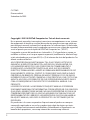 2
2
-
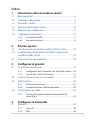 3
3
-
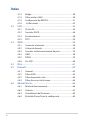 4
4
-
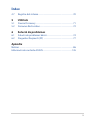 5
5
-
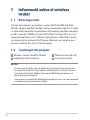 6
6
-
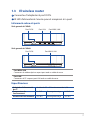 7
7
-
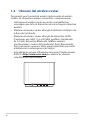 8
8
-
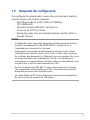 9
9
-
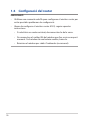 10
10
-
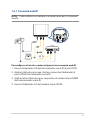 11
11
-
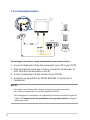 12
12
-
 13
13
-
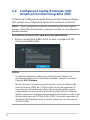 14
14
-
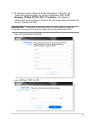 15
15
-
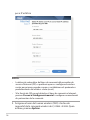 16
16
-
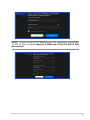 17
17
-
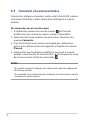 18
18
-
 19
19
-
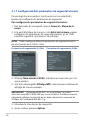 20
20
-
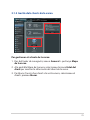 21
21
-
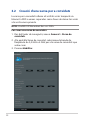 22
22
-
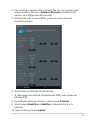 23
23
-
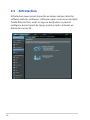 24
24
-
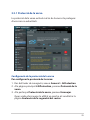 25
25
-
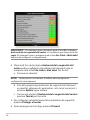 26
26
-
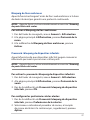 27
27
-
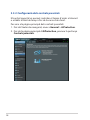 28
28
-
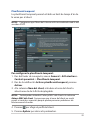 29
29
-
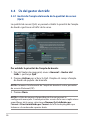 30
30
-
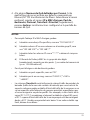 31
31
-
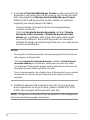 32
32
-
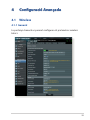 33
33
-
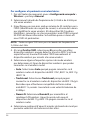 34
34
-
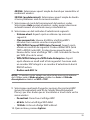 35
35
-
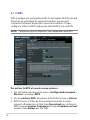 36
36
-
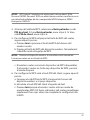 37
37
-
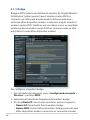 38
38
-
 39
39
-
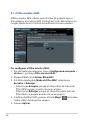 40
40
-
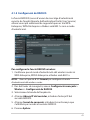 41
41
-
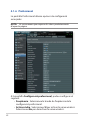 42
42
-
 43
43
-
 44
44
-
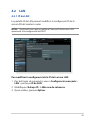 45
45
-
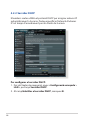 46
46
-
 47
47
-
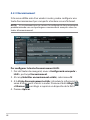 48
48
-
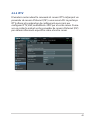 49
49
-
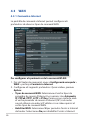 50
50
-
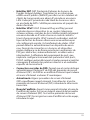 51
51
-
 52
52
-
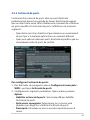 53
53
-
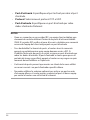 54
54
-
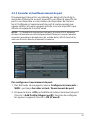 55
55
-
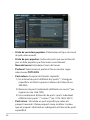 56
56
-
 57
57
-
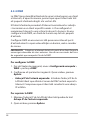 58
58
-
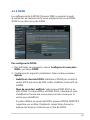 59
59
-
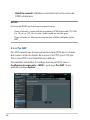 60
60
-
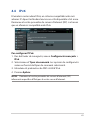 61
61
-
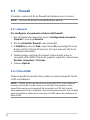 62
62
-
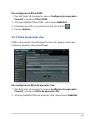 63
63
-
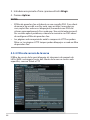 64
64
-
 65
65
-
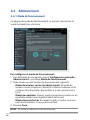 66
66
-
 67
67
-
 68
68
-
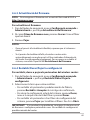 69
69
-
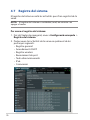 70
70
-
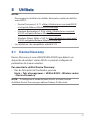 71
71
-
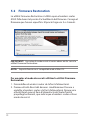 72
72
-
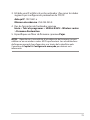 73
73
-
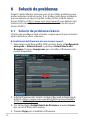 74
74
-
 75
75
-
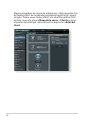 76
76
-
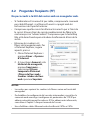 77
77
-
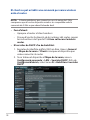 78
78
-
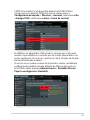 79
79
-
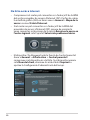 80
80
-
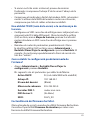 81
81
-
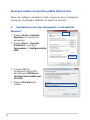 82
82
-
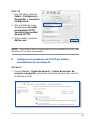 83
83
-
 84
84
-
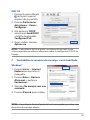 85
85
-
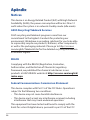 86
86
-
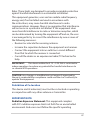 87
87
-
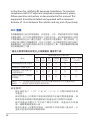 88
88
-
 89
89
-
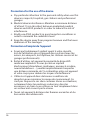 90
90
-
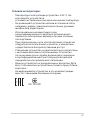 91
91
-
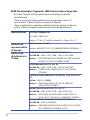 92
92
-
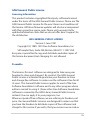 93
93
-
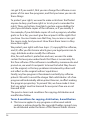 94
94
-
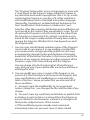 95
95
-
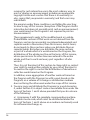 96
96
-
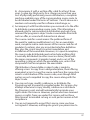 97
97
-
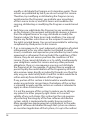 98
98
-
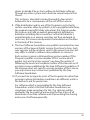 99
99
-
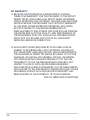 100
100
-
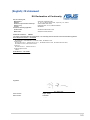 101
101
-
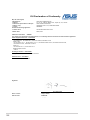 102
102
-
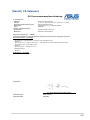 103
103
-
 104
104
-
 105
105
-
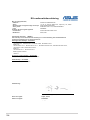 106
106
-
 107
107
-
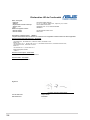 108
108
-
 109
109
-
 110
110
-
 111
111
-
 112
112
-
 113
113
-
 114
114
-
 115
115
-
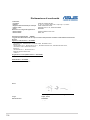 116
116
-
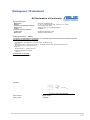 117
117
-
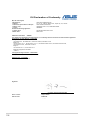 118
118
-
 119
119
-
 120
120
-
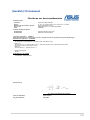 121
121
-
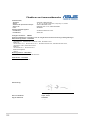 122
122
-
 123
123
-
 124
124
-
 125
125
-
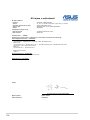 126
126
-
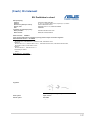 127
127
-
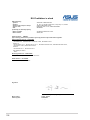 128
128
-
 129
129
-
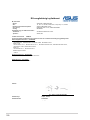 130
130
-
 131
131
-
 132
132
-
 133
133
-
 134
134
-
 135
135
-
 136
136
-
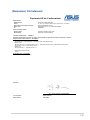 137
137
-
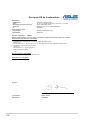 138
138
-
 139
139
-
 140
140
-
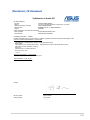 141
141
-
 142
142
-
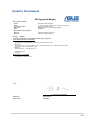 143
143
-
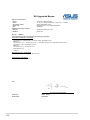 144
144
-
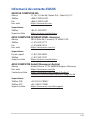 145
145
Asus ZenWiFi AX Mini (XD4) Manual de usuario
- Categoría
- Enrutadores
- Tipo
- Manual de usuario
en otros idiomas
Artículos relacionados
-
Asus RT-AX86U Pro Manual de usuario
-
Asus AiMesh AX6100 WiFi System (RT-AX92U 2 Pack) Manual de usuario
-
Asus RT-N12+ B1 Manual de usuario
-
Asus RT-AX57 Manual de usuario
-
Asus RT-AC1200 V2 Manual de usuario
-
Asus RT-AXE7800 Manual de usuario
-
Asus RT-AC51 Manual de usuario
-
Asus ZenWiFi XT9 Manual de usuario
-
Asus ROG STRIX GS-AX5400 Manual de usuario
-
Asus ROG Rapture GT-AX6000 EVA Edition Manual de usuario